Brother PJ-722, PJ-723, PJ-762, PJ-763, PJ-763MFi User's Guide
...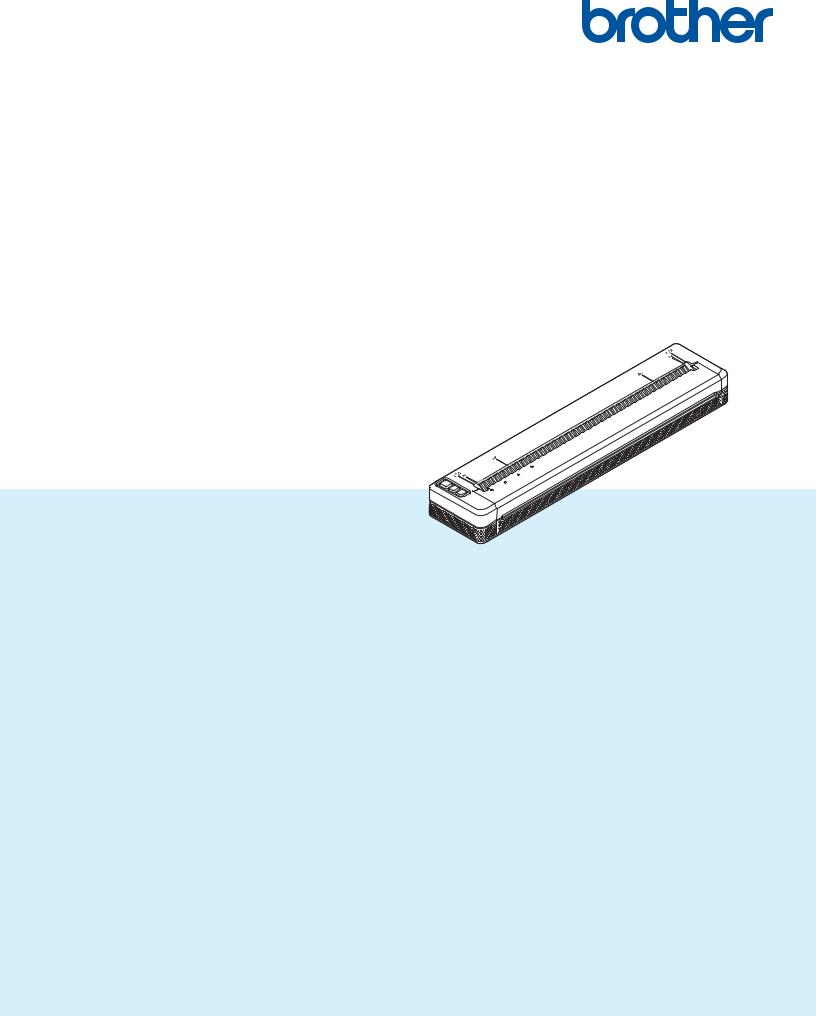
Guía del usuario online
PJ-722
PJ-723
PJ-762
PJ-763
PJ-763MFi
PJ-773
Antes de utilizar la impresora, asegúrese de leer esta Guía del usuario online.
Recomendamos que tenga a mano este documento por si necesita consultarlo en el futuro. |
Versión 06 |
|
US SPA
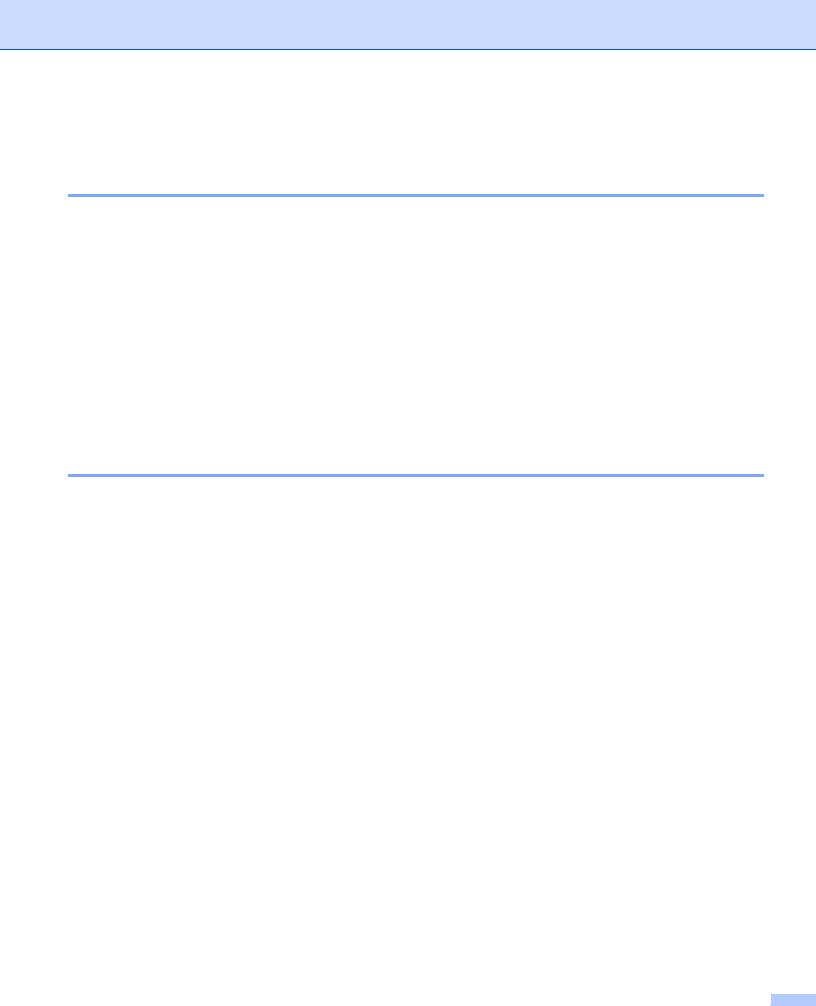
Introducción
Nota importante
El contenido de este documento y las especificaciones de este producto están sujetos a cambio sin previo aviso.
Brother se reserva el derecho a realizar cambios sin previo aviso en las especificaciones y en los materiales incluidos en este documento y no se hará responsable por los daños (incluidos los resultantes) causados por la confianza en los materiales presentados, que incluyen, entre otros, errores tipográficos u otros errores relacionados con las publicaciones.
Las imágenes de pantallas que se incluyen en este documento pueden variar en función del sistema operativo de su computadora.
Antes de utilizar la impresora, asegúrese de leer todos los documentos incluidos con la misma para obtener información sobre la seguridad y el funcionamiento correcto.
La impresora que se muestra en las ilustraciones puede ser diferente de su impresora.
Manuales disponibles
Puede descargar los manuales más recientes en Brother Solutions Center en la dirección support.brother.com.
Guía de seguridad del producto 1 |
Esta guía ofrece información sobre seguridad que deberá leer antes |
|
de utilizar la impresora. |
|
|
Guía del usuario 1 |
Esta guía ofrece información básica sobre el uso de la impresora |
|
además de consejos para la solución de problemas. |
Guía del usuario en online 2 |
Esta guía incluye el mismo contenido que la Guía del usuario además |
|
de información adicional sobre la configuración de la impresora y |
|
operaciones con la misma, la conexión a la red y su configuración, |
|
consejos para la solución de problemas e instrucciones de |
|
mantenimiento. |
Guía de AirPrint 2 |
Esta guía ofrece información sobre el uso de AirPrint para imprimir |
|
desde un Mac o un dispositivo iOS. |
Guía de Google Cloud Print 2 |
En esta guía se ofrece información sobre el uso de los servicios |
|
Google Cloud Print™ para imprimir en Internet. |
Guía de impresión y escaneado con |
Esta guía ofrece información útil sobre la impresión desde el |
dispositivos móviles para Brother |
dispositivo móvil cuando la impresora y el dispositivo están |
iPrint&Scan 2 |
conectados mediante Bluetooth o Wi-Fi®. |
Manual de plantillas P-touch 2 |
Este manual ofrece información sobre P-touch Template. |
Referencia de comando de rasterización 2 |
Este manual ofrece información sobre los comandos de control de la |
|
impresora para controlar la impresora directamente. |
1Manual impreso incluido en la caja
2Manual en formato PDF disponible en el sitio web de Brother Solutions Center
i |
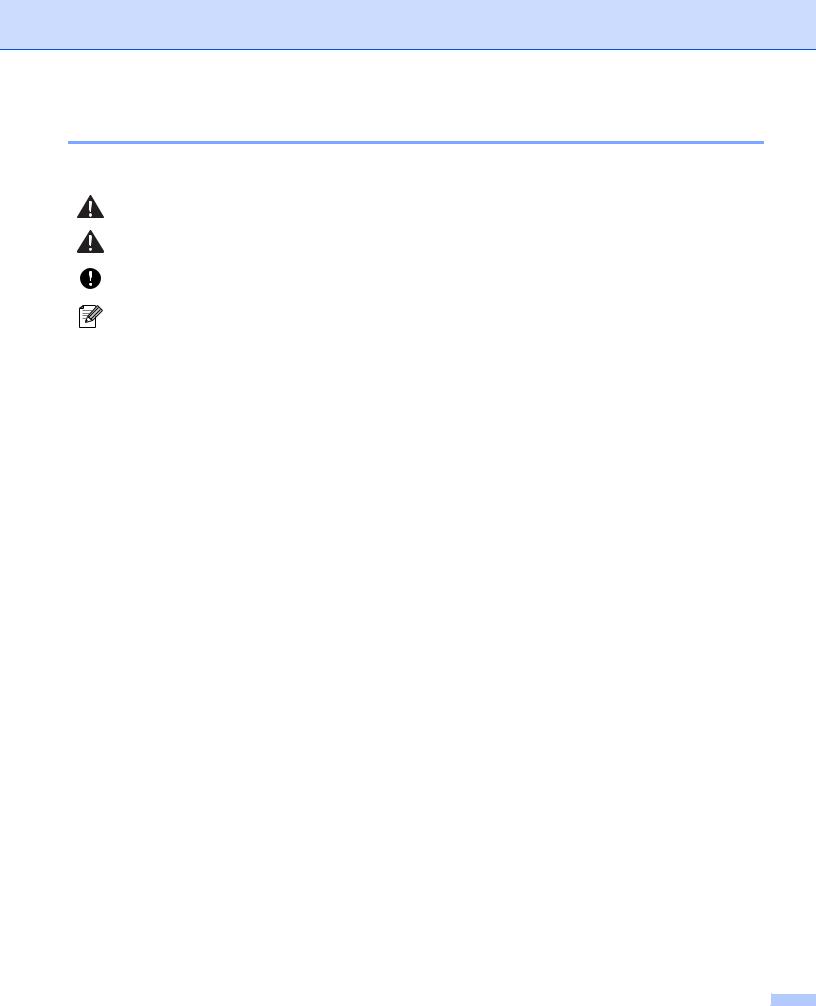
Símbolos utilizados en esta guía
En esta guía se utilizan los siguientes símbolos:
ADVERTENCIA |
Indica al usuario qué hacer para evitar el riesgo de lesiones. |
AVISO |
Indica al usuario procedimientos que han de seguirse para evitar lesiones |
personales leves o daños en la impresora. |
|
|
|
Importante |
Indica información o instrucciones que han de seguirse. Si se los ignora, pueden |
producirse daños o errores en el funcionamiento. |
|
Nota |
Indica notas que proporcionan información o instrucciones que le ayudarán a |
comprender mejor el producto y a utilizarlo de una manera más eficaz. |
|
|
|
ii |
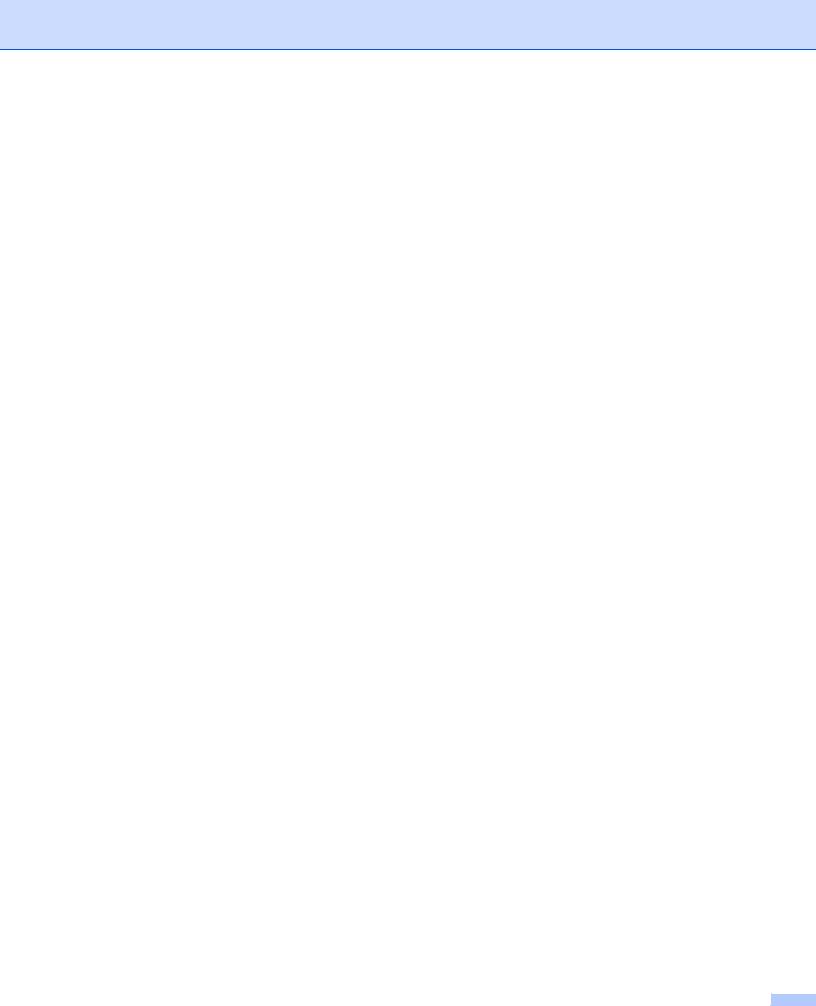
NOTA IMPORTANTE
Este producto solo está aprobado para su uso en el país donde se ha adquirido. No utilice este producto fuera del país donde lo haya adquirido, pues puede infringir las normas eléctricas y de telecomunicación inalámbrica de ese país.
Windows Vista® en este documento se refiere a todas las ediciones de Windows Vista®.
Windows® 7 en este documento se refiere a todas las ediciones de Windows® 7.
Windows® 8 en este documento se refiere a todas las ediciones de Windows® 8.
Windows® 8.1 en este documento se refiere a todas las ediciones de Windows® 8.1.
En este documento, Windows® 10 representa a las ediciones Windows® 10 Home, Windows® 10 Pro, Windows® 10 Enterprise y Windows® 10 Education.
En este documento, Windows® 10 no representa a las ediciones Windows® 10 Mobile, Windows® 10 Mobile Enterprise o Windows® 10 IoT Core.
En este documento, Windows Server® 2008 se refiere a todas las ediciones de Windows Server® 2008 y Windows Server® 2008 R2.
En este documento, Windows Server® 2012 se refiere a todas las ediciones de Windows Server® 2012 y Windows Server® 2012 R2.
No todos los modelos están disponibles en todos los países.
iii
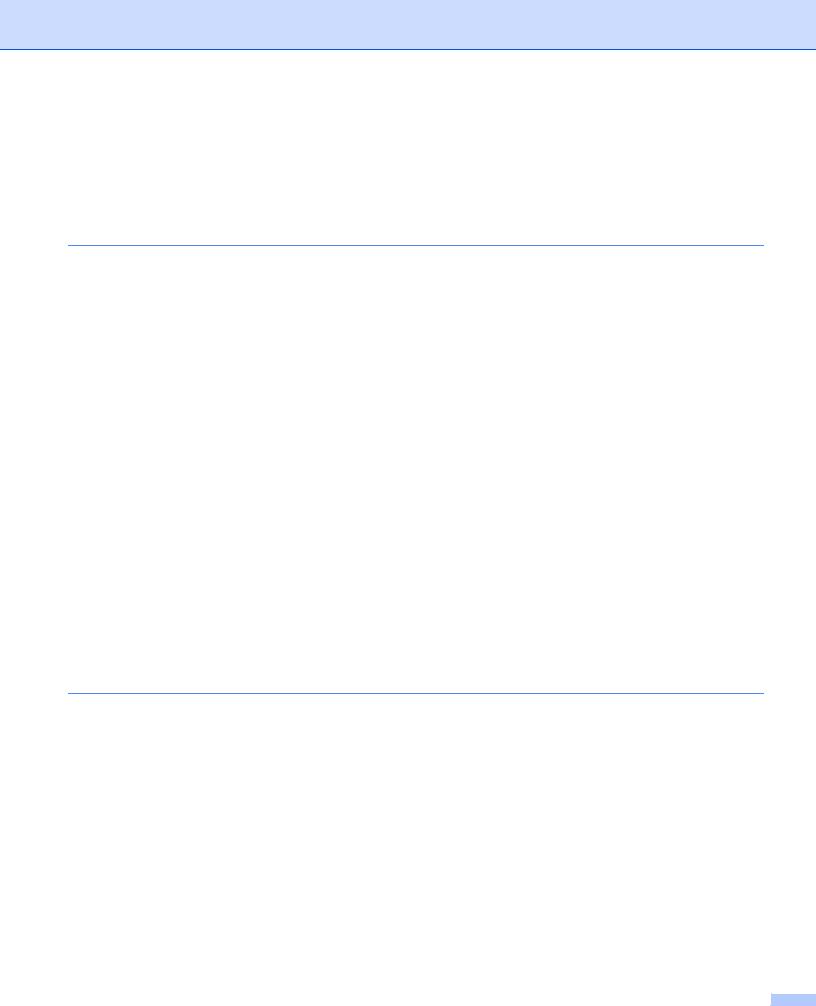
Tabla de contenido |
|
||
Sección I |
Operaciones básicas |
|
|
1 |
Configuración de la impresora |
2 |
|
|
Descripción general................................................................................................................................... |
2 |
|
|
|
Indicadores LED .................................................................................................................................. |
3 |
|
|
Advertencias de los indicadores.......................................................................................................... |
7 |
|
|
Funciones de los botones.................................................................................................................... |
8 |
|
Utilizar la batería Li-ion recargable (opcional) ......................................................................................... |
10 |
|
|
|
Instalación de la batería Li-ion recargable......................................................................................... |
10 |
|
|
Extracción de la batería Li-ion recargable ......................................................................................... |
12 |
|
|
Carga de la batería Li-ion recargable ................................................................................................ |
12 |
|
|
Cómo detener la carga de la batería Li-ion recargable ..................................................................... |
13 |
|
|
Consejos para la utilización de la batería Li-ion recargable .............................................................. |
13 |
|
|
Características de la batería Li-ion recargable.................................................................................. |
13 |
|
Conectar la impresora a la alimentación externa .................................................................................... |
14 |
|
|
|
Conexión a una toma de corriente de CA (opcional)......................................................................... |
14 |
|
|
Conexión a una toma de corriente de CC (opcional) ........................................................................ |
15 |
|
Encendido o apagado de la impresora .................................................................................................... |
16 |
|
|
Carga de papel en la impresora .............................................................................................................. |
17 |
|
|
|
Notas sobre la utilización del papel ................................................................................................... |
18 |
|
Instalar el software en su computadora o dispositivo móvil..................................................................... |
19 |
|
|
|
Software disponible ........................................................................................................................... |
19 |
|
|
Instalación del controlador de la impresora y software (si se utiliza una computadora |
|
|
|
con Windows® o un Mac) .............................................................................................................. |
25 |
|
Conectar la impresora a una computadora o un dispositivo móvil .......................................................... |
26 |
|
|
|
Conexión mediante USB ................................................................................................................... |
26 |
|
|
Conexión mediante Bluetooth (solo para PJ-762/PJ-763/PJ-763MFi) .............................................. |
27 |
|
|
Conexión mediante Wi-Fi (solo para PJ-773).................................................................................... |
28 |
2 |
Uso de la impresora |
33 |
|
|
Impresión desde una computadora con Windows® o un Mac................................................................. |
33 |
|
|
|
Impresión con el controlador de la impresora ................................................................................... |
33 |
|
|
Configuración de las opciones del controlador de la impresora........................................................ |
34 |
|
|
Configuraciones que pueden cambiarse mediante el controlador de la impresora |
|
|
|
para Windows® (ejemplos)............................................................................................................ |
34 |
|
|
Configuraciones que pueden cambiarse mediante el controlador de la impresora |
|
|
|
para Mac (ejemplos)...................................................................................................................... |
39 |
|
|
Impresión con Google Cloud Print™ (solo para el modelo PJ-773).................................................. |
41 |
|
|
Impresión con AirPrint (solo cuando se utiliza PJ-773 con un Mac) ................................................. |
41 |
|
Impresión desde un dispositivo iOS ........................................................................................................ |
42 |
|
|
|
Impresión con iPrint&Scan (solo para PJ-763MFi/PJ-773) ............................................................... |
42 |
|
|
Impresión con AirPrint (solo para el modelo PJ-773) ........................................................................ |
43 |
|
|
Impresión con Google Cloud Print™ (solo para el modelo PJ-773).................................................. |
43 |
|
Impresión desde un dispositivo Android™ .............................................................................................. |
44 |
|
|
|
Impresión con iPrint&Scan (solo para PJ-762/PJ-763/PJ-763MFi/PJ-773) ...................................... |
44 |
|
|
Impresión con Mopria™ (solo para el modelo PJ-773) ..................................................................... |
45 |
|
|
Impresión con Google Cloud Print™ (solo para el modelo PJ-773).................................................. |
46 |
|
|
|
iv |
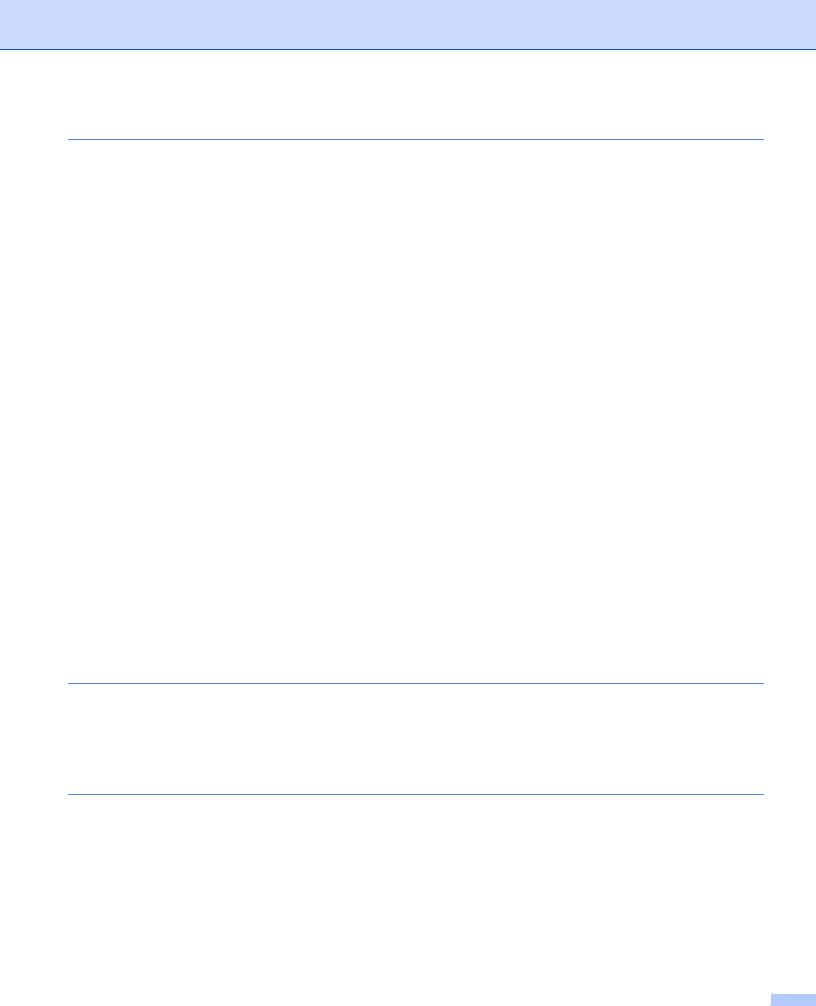
3 |
Cambio de la configuración de la impresora |
47 |
|
Herramienta de configuración de la impresora (para computadoras con Windows®)............................. |
47 |
|
Antes de utilizar la herramienta de configuración de la impresora.................................................... |
47 |
|
Uso de la Herramienta de configuración de la impresora (para computadoras con Windows®)............. |
48 |
|
Configuración de comunicación (solo para PJ-762/PJ-763/PJ-763MFi/PJ-773)..................................... |
50 |
|
Cuadro de diálogo de configuración.................................................................................................. |
50 |
|
Barra de menú................................................................................................................................... |
52 |
|
Pestaña General................................................................................................................................ |
55 |
|
Pestaña Bluetooth (solo para PJ-762/PJ-763/PJ-763MFi)................................................................ |
58 |
|
Pestaña LAN inalámbrica (solo para PJ-773) ................................................................................... |
60 |
|
Pestaña Wireless Direct (solo para PJ-773)...................................................................................... |
64 |
|
Aplicación de los cambios de configuración en varias impresoras ................................................... |
65 |
|
Configuración del dispositivo ................................................................................................................... |
66 |
|
Cuadro de diálogo de configuración.................................................................................................. |
66 |
|
Barra de menú................................................................................................................................... |
68 |
|
Pestañas de configuración ................................................................................................................ |
70 |
|
Aplicación de los cambios de configuración en varias impresoras ................................................... |
77 |
|
Configuración de P-touch Template ........................................................................................................ |
78 |
|
P-touch Template .............................................................................................................................. |
78 |
|
Cuadro de diálogo de la configuración de P-touch Template............................................................ |
79 |
|
Herramienta de configuración de la impresora (para computadoras Mac).............................................. |
81 |
|
Antes de utilizar la herramienta de configuración de la impresora.................................................... |
81 |
|
Uso de la Herramienta de configuración de la impresora (para computadoras Mac) ............................. |
82 |
|
Cuadro de diálogo de configuración.................................................................................................. |
83 |
|
Pestaña Paper Settings (Configuración de papel) ............................................................................ |
85 |
|
Pestaña Print Settings (Configuración de impresión)........................................................................ |
88 |
|
Pestaña Printer Settings (Configuración de la impresora) ................................................................ |
89 |
|
Pestaña Bluetooth Settings (Configuración Bluetooth) (solo para PJ-762/PJ-763/PJ-763MFi) ........ |
91 |
|
Pestaña Wireless LAN (LAN inalámbrica) (solo para PJ-773) .......................................................... |
92 |
|
Aplicación de los cambios de configuración en varias impresoras ................................................... |
93 |
|
Cambio de la configuración cuando se imprime desde un dispositivo móvil........................................... |
94 |
|
Confirmar la configuración de la impresora ............................................................................................. |
95 |
4 |
Otras funciones |
96 |
|
Modo de almacenamiento masivo ........................................................................................................... |
96 |
|
Descripción........................................................................................................................................ |
96 |
|
Uso del modo de almacenamiento masivo........................................................................................ |
96 |
|
Impresión de JPEG.................................................................................................................................. |
97 |
5 |
Mantenimiento de la impresora |
98 |
|
Limpieza del rodillo de la platina.............................................................................................................. |
98 |
|
Limpieza de la superficie de la impresora ............................................................................................. |
100 |
|
Cómo retirar el papel atascado.............................................................................................................. |
100 |
v |

Sección II Aplicación |
|
|
6 |
Cómo utilizar P-touch Editor (solo para Windows®) |
102 |
|
Uso de P-touch Editor............................................................................................................................ |
102 |
|
Uso de P-touch Editor ..................................................................................................................... |
102 |
7 |
Cómo utilizar P-touch Transfer Manager y P-touch Library |
|
|
(solo para Windows®) |
106 |
|
Uso de P-touch Transfer Manager ........................................................................................................ |
107 |
|
Transferencia de la plantilla a P-touch Transfer Manager............................................................... |
107 |
|
Transferencia de plantillas u otros datos desde la computadora a la impresora |
|
|
a través de USB .......................................................................................................................... |
110 |
|
Copia de seguridad de plantillas u otros datos guardados en la impresora.................................... |
115 |
|
Eliminación de los datos de la impresora ........................................................................................ |
116 |
|
Uso de P-touch Library.......................................................................................................................... |
117 |
|
Inicio de P-touch Library.................................................................................................................. |
117 |
|
Cómo abrir y editar plantillas ........................................................................................................... |
118 |
|
Impresión de plantillas..................................................................................................................... |
119 |
|
Búsqueda de plantillas u otros datos............................................................................................... |
119 |
8 |
Transferencia de plantillas con P-touch Transfer Express |
|
|
(solo para Windows®) |
121 |
|
Preparación de P-touch Transfer Express............................................................................................. |
121 |
|
Transferencia de la plantilla a P-touch Transfer Manager..................................................................... |
122 |
|
Almacenamiento de la plantilla como un archivo Transfer Package (.pdz) ........................................... |
123 |
|
Distribución del archivo Transfer Package (.pdz) y P-touch Transfer Express al usuario..................... |
125 |
|
Transferencia del archivo Transfer Package (.pdz) a la impresora ....................................................... |
126 |
9 |
Cómo actualizar el software de la impresora con computadoras |
|
|
con Windows® y Mac |
129 |
|
Actualización de P-touch Editor............................................................................................................. |
129 |
|
Actualización del firmware ..................................................................................................................... |
131 |
Sección III Red inalámbrica (solo para PJ-773)
10 |
Introducción |
135 |
|
Funciones de red ................................................................................................................................... |
135 |
11 |
Cambio de los ajustes de red de la impresora |
136 |
|
Cambio de los ajustes de red de la impresora |
|
|
(dirección IP, máscara de subred y puerta de acceso) con Windows®.............................................. |
136 |
|
Uso de la utilidad BRAdmin Light .................................................................................................... |
136 |
|
Otras utilidades de administración......................................................................................................... |
138 |
|
Uso de la administración basada en web (navegador web)............................................................ |
138 |
|
Uso de la utilidad BRAdmin Professional (solo para Windows®) .................................................... |
138 |
|
|
vi |
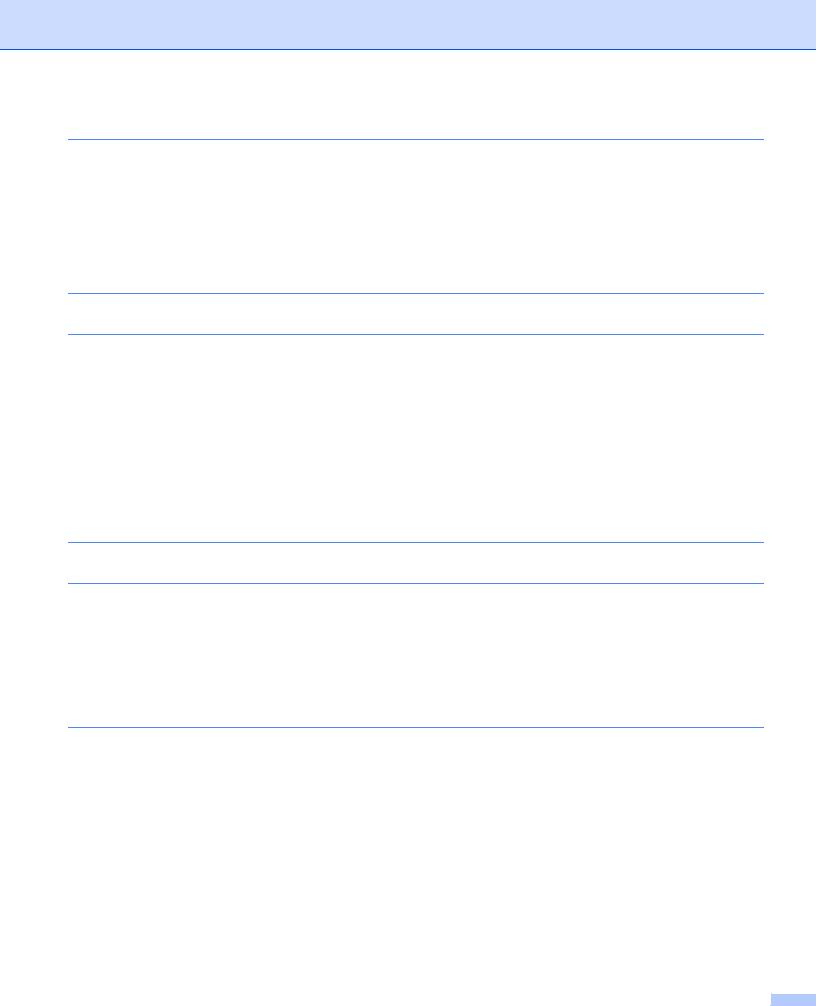
12 |
Administración basada en Web |
139 |
|
Descripción general............................................................................................................................... |
139 |
|
Configuración de los ajustes de la impresora utilizando Administración basada en Web |
|
|
(navegador web)................................................................................................................................. |
140 |
Sección IV Apéndice |
|
|
13 |
Especificaciones del producto |
142 |
14 |
Solución de problemas |
145 |
|
Descripción general............................................................................................................................... |
145 |
|
Problemas con el papel ................................................................................................................... |
146 |
|
Problemas con la imagen impresa .................................................................................................. |
146 |
|
Las páginas no se imprimen............................................................................................................ |
149 |
|
Las páginas se imprimen parcialmente ........................................................................................... |
150 |
|
Problemas con la configuración de la red ....................................................................................... |
150 |
|
No se encuentra la impresora en la red |
|
|
No se encuentra la impresora en la red incluso después de una instalación correcta................ |
152 |
|
Problemas con el software de seguridad ........................................................................................ |
153 |
|
Comprobación del funcionamiento de los dispositivos de la red..................................................... |
153 |
15 |
Protocolos de soporte y características de seguridad |
154 |
16 |
Terminología e información sobre las redes |
155 |
|
Tipos de conexiones de red y protocolos .............................................................................................. |
155 |
|
Tipos de conexiones de red ............................................................................................................ |
155 |
|
Configuración de la impresora para una red ......................................................................................... |
157 |
|
Direcciones IP, máscaras de subred y puertas de acceso.............................................................. |
157 |
|
Términos y conceptos de las redes inalámbricas.................................................................................. |
159 |
|
Términos relativos a la seguridad.................................................................................................... |
159 |
17 |
Dimensiones del producto |
164 |
vii
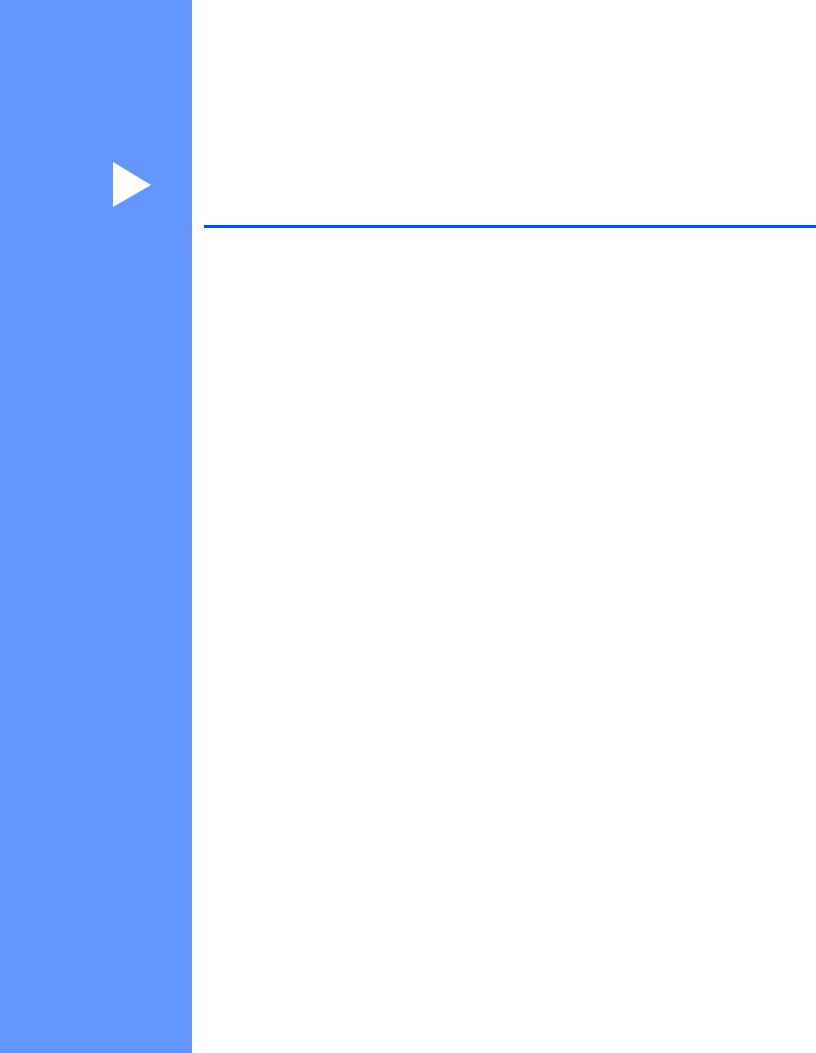
Sección I
Operaciones básicas
Configuración de la impresora |
2 |
Uso de la impresora |
33 |
Cambio de la configuración de la impresora |
47 |
Otras funciones |
96 |
Mantenimiento de la impresora |
98 |

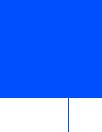 1 Configuración de la impresora
1 Configuración de la impresora
1
Descripción general
|
|
|
10 |
14 |
|
|
|
|
|
|
11 |
|
9 |
12 |
|
|
|
||
1 |
|
|
8 |
|
2 |
|
|
15 |
|
|
|
67 |
||
3 |
4 |
5 |
13 |
|
|
|
1Botón  (encendido)
(encendido)
2Botón  (alimentación)
(alimentación)
3Botón  (Bluetooth) (solo para PJ-762/PJ-763/PJ-763MFi) Botón
(Bluetooth) (solo para PJ-762/PJ-763/PJ-763MFi) Botón  (Wi-Fi) (solo para PJ-773)
(Wi-Fi) (solo para PJ-773)
4Indicador POWER
5Indicador DATA
6Indicador STATUS
7Indicador  (Bluetooth) (solo para PJ-762/PJ-763/PJ-763MFi) Indicador
(Bluetooth) (solo para PJ-762/PJ-763/PJ-763MFi) Indicador  (Wi-Fi) (solo para PJ-773)
(Wi-Fi) (solo para PJ-773)
8Cubierta de liberación
9Ranura de salida de papel
10Barra de corte
11Ranura de alimentación de papel
12Puerto USB
13Conector de CC
14Seguros de la batería
15Bloque de montaje en el hueco de la batería
2 |
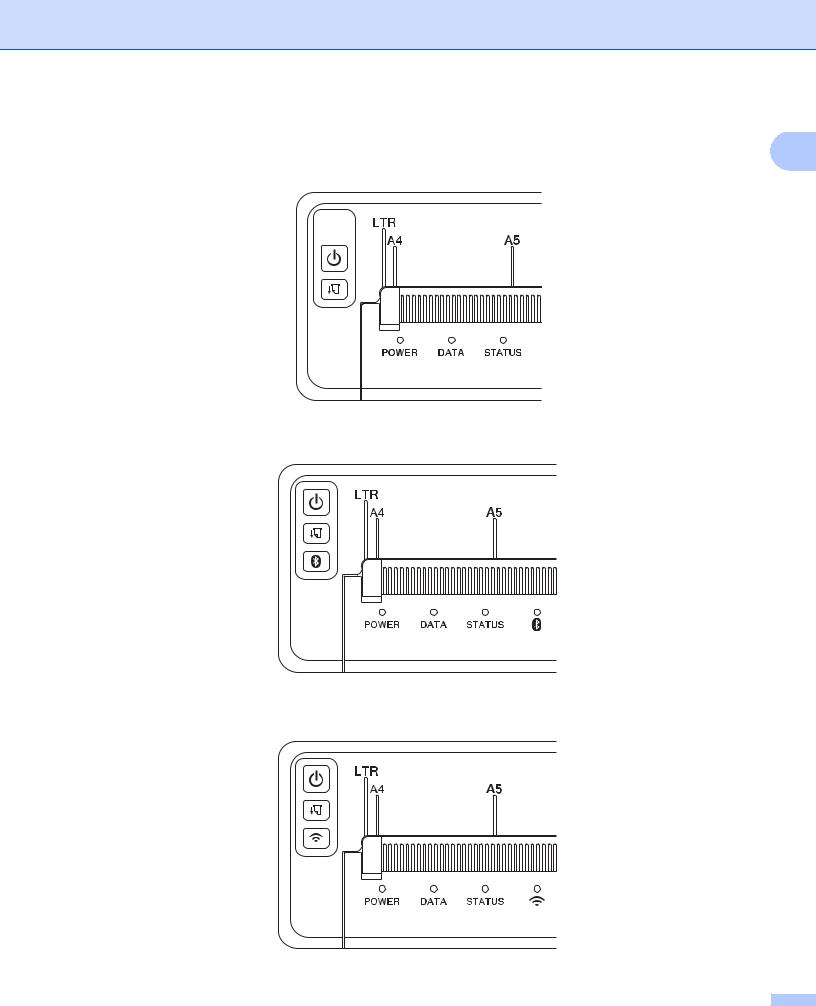
Configuración de la impresora
Indicadores LED
|
1 |
|
PJ-722/PJ-723 |
||
|
PJ-762/PJ-763/PJ-763MFi
PJ-773
3 |
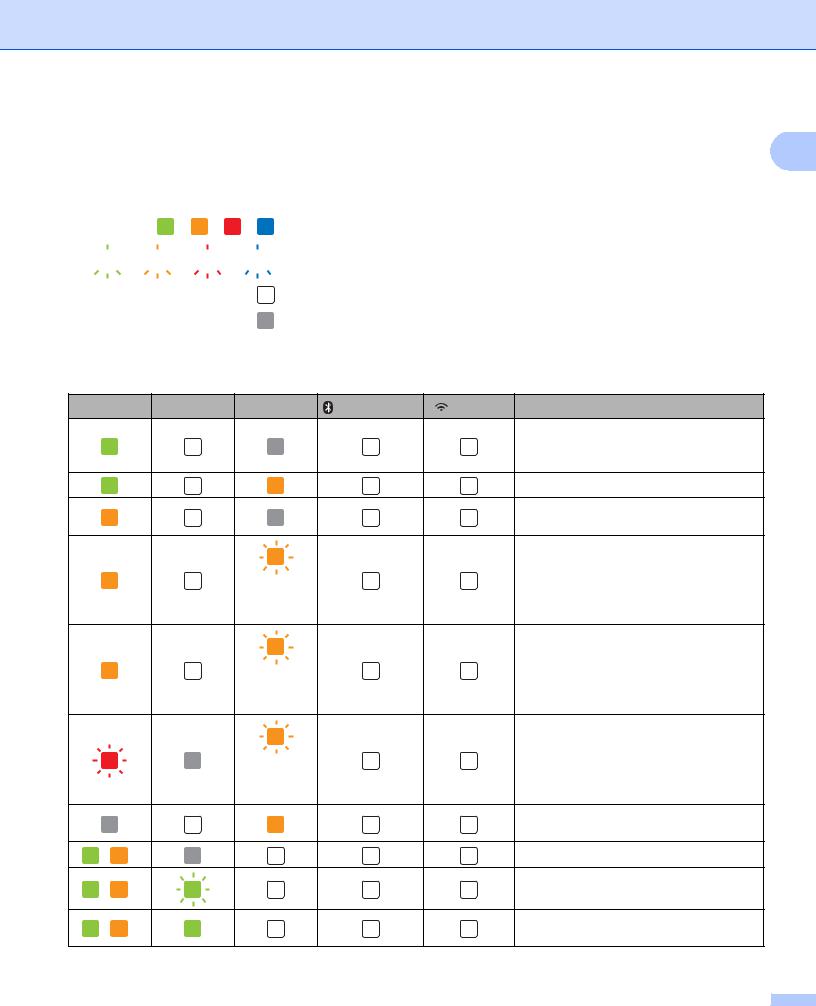
Configuración de la impresora
Los indicadores se iluminan y parpadean para indicar el estado de la impresora. Cada indicador puede |
|
iluminarse o parpadear en verde, rojo, naranja o azul. |
1 |
|
Los símbolos utilizados en esta sección explican el significado de los diferentes colores y patrones de indicadores:
o |
o |
o |
El indicador se ilumina en el color mostrado |

 o
o 
 o
o 
 o
o 
 El indicador parpadea en el color mostrado
El indicador parpadea en el color mostrado
El indicador está encendido o parpadea en cualquier color El indicador está apagado
Para obtener más información sobre las causas y las soluciones a los errores, consulte Advertencias de los indicadores uu página 7 o Solución de problemas uu página 145.
POWER |
DATA |
STATUS |
(Bluetooth) 1 |
(Wi-Fi) 2 |
Descripción |
|
|
|
|
|
|
|
Carga de la batería completada con el |
|
|
|
|
|
|
adaptador de CA o el adaptador para |
|
|
|
|
|
|
vehículo conectado |
|
|
|
|
|
|
Batería cargándose |
|
|
|
|
|
|
Batería Li-ion recargable en uso; la |
|
|
|
|
|
|
carga de la batería es completa |
|
|
|
(Una vez |
|
|
Batería Li-ion recargable en uso; la |
|
|
|
|
|
batería está cargada a la mitad |
|
|
|
|
cada cuatro |
|
|
|
|
|
|
|
|
|
|
|
|
|
segundos) |
|
|
|
|
|
|
(Dos veces |
|
|
Batería Li-ion recargable en uso; la |
|
|
|
|
|
carga de la batería es baja |
|
|
|
|
cada cuatro |
|
|
|
|
|
|
|
|
|
|
|
|
|
segundos) |
|
|
|
|
|
|
(Una vez |
|
|
Batería Li-ion recargable en uso; cargue |
|
|
|
|
|
la batería |
|
|
|
|
cada |
|
|
|
|
|
|
|
|
|
|
|
|
|
segundo) |
|
|
|
|
|
|
|
|
|
Batería cargándose mientras la |
|
|
|
|
|
|
impresora está apagada |
/ |
3 |
|
|
|
|
Impresora en modo inactivo |
/ |
3 |
|
|
|
|
Recibiendo datos |
/ |
3 |
|
|
|
|
Imprimiendo o el búfer contiene datos sin |
|
|
|
|
imprimir |
||
|
|
|
|
|
|
|
4 |

Configuración de la impresora
POWER |
DATA |
STATUS |
(Bluetooth) 1 |
(Wi-Fi) 2 |
Descripción |
1 |
|||||||||||||||||||||
/ |
|
|
|
3 |
|
|
|
|
|
|
|
|
|
|
|
|
|
|
|
|
|
|
Transmitiendo datos |
||||
|
|
|
|
|
|
|
|
|
|
|
|
|
|
|
|
|
|
|
|
|
|||||||
|
|
|
|
|
|
|
|
|
|
|
|
|
|
|
|
|
|
|
|
|
|||||||
|
|
|
|
|
|
|
|
|
|
|
|
|
|
|
|
|
|
|
|
|
|
|
|||||
|
|
|
|
|
|
|
|
|
|
|
|
|
|
|
|
|
|
|
|
|
|||||||
|
|
|
(Una |
|
vez |
|
|
|
|
|
|
|
|
|
|
|
|
||||||||||
|
|
|
|
|
|
|
|
|
|
|
|
|
|||||||||||||||
|
|
|
|
|
|
|
|
cada |
|
|
|
|
|
|
|
|
|
|
|
|
|
||||||
|
|
|
|
|
|
|
segundo) |
|
|
|
|
|
|
|
|
|
|
|
|
|
|||||||
|
|
|
|
|
|
|
|
|
|
|
|
|
|
|
|
|
|
|
|
|
|
|
|
|
|
|
|
/ |
|
|
|
3 |
|
|
|
|
|
|
|
|
|
|
|
|
|
|
|
|
|
|
Actualizando una plantilla o un programa |
|
|
||
|
|
|
|
|
|
|
|
|
|
|
|
|
|
|
|
|
|
|
|
|
|
|
|
|
|
|
|
/ |
|
|
|
3 |
|
|
|
|
|
|
|
|
|
|
|
|
|
|
|
|
|
|
Modo de |
|
|
||
|
|
|
|
|
|
|
|
|
|
|
|
|
|
|
|
|
|
|
|
|
mantenimiento/autoimpresión/limpieza |
|
|
||||
|
|
|
|
|
|
|
|
|
|
|
|
|
|
|
|
|
|
|
|
|
|
|
|
|
|
|
|
|
|
|
|
|
|
|
|
|
|
|
|
|
|
|
|
|
|
|
|
|
|
|
|
|
|
|
|
/ |
|
|
|
3 |
|
|
|
|
|
|
|
|
|
|
|
|
|
|
|
|
|
|
Impresora en modo de arranque |
|
|
||
|
|
|
|
|
|
|
|
|
|
|
|
|
|
|
|
|
|
|
|
|
|
|
|||||
|
|
|
|
|
|
|
|
|
|
|
|
|
|
|
|
|
|
|
|
|
|
|
|||||
|
|
|
|
|
|
|
|
|
|
|
|
|
|
|
|
|
|
|
|
||||||||
|
|
|
|
|
|
|
|
|
|
|
|
|
|
|
|
|
|
|
|
|
|
|
|
|
|
|
|
|
|
|
|
|
|
|
|
|
|
|
|
|
|
|
|
|
|
|
|
|
|
|
|
|
|
|
|
|
|
|
|
|
|
|
|
|
|
|
|
|
|
|
|
|
|
|
|
|
|
|
|
|
|
|
|
/ |
|
|
|
3 |
|
|
|
|
|
|
|
|
|
|
|
Impresora enfriándose |
|
|
|||||||||
|
|
|
|
|
|
|
|
|
|
|
|
|
|
|
|
|
|
|
|
|
|
|
|||||
|
|
|
|
|
|
|
|
|
|
|
|
|
|
|
|
|
|
|
|
|
|
|
|||||
|
|
|
|
|
|
|
|
|
|
|
|
|
|
|
|
||||||||||||
|
|
|
(Una |
|
vez |
(Una |
|
vez |
|
|
|
|
|||||||||||||||
|
|
|
|
|
|
||||||||||||||||||||||
|
|
|
|
|
|
|
cada dos |
cada dos |
|
|
|
|
|
||||||||||||||
|
|
|
|
|
|
|
segundos) |
segundos) |
|
|
|
|
|
||||||||||||||
|
|
|
|
|
|
|
|
|
|
|
|
|
|
|
|
|
|
|
|
|
|
|
|
|
Error de comunicación |
|
|
|
|
|
|
|
|
|
|
|
|
|
|
|
|
|
|
|
|
|
|
|
|
|
|
|
Error de falta de plantilla |
|
|
|
|
|
|
|
|
|
|
|
|
|
|
|
|
|
|
|
|
|
|
|
|
|
|
|
|
|
|
|
|
|
|
|
|
|
|
|
|
|
|
|
|
|
|
|
|
|
|
|
|
|
|
|
Error de memoria llena |
|
|
|
|
|
|
|
|
|
|
|
|
|
|
|
|
|
|
|
|
|
|
|
|
|
|
|
|
|
|
(Una |
|
vez |
|
|
|
|
|
|
|
|
|
|
|
|
|
|
|
|
|
|
Error de búsqueda del punto de acceso 2 |
|
|
||||
|
|
|
|
|
|
|
|
|
|
|
|
|
|
|
|
|
|
|
|
|
|||||||
|
cada |
|
|
|
|
|
|
|
|
|
|
|
|
|
|
|
|
|
|
|
Error de conexión del punto de acceso 2 |
|
|
||||
segundo) |
|
|
|
|
|
|
|
|
|
|
|
|
|
|
|
|
|
|
|
|
|||||||
|
|
|
|
|
|
|
|
|
|
|
|
|
|
|
|
|
|
|
|
|
|
|
|
|
Error de seguridad 2 |
|
|
|
|
|
|
|
|
|
|
|
|
|
|
|
|
|
|
|
|
|
|
|
|
|
|
|
Error de almacenamiento masivo |
|
|
|
|
|
|
|
|
|
|
|
|
|
|
|
|
|
|
|
|
|
|
|
|
|
|
|
|
|
|
|
|
|
|
|
|
|
|
|
|
|
|
|
|
|
|
|
|
|
|
|
|
|
|
|
|
|
|
|
|
|
|
|
|
|
|
|
|
|
|
|
|
|
|
|
|
|
|
|
|
|
|
|
|
|
|
|
|
|
|
|
|
|
|
|
|
|
|
|
|
|
|
|
|
|
|
|
|
|
|
|
|
|
|
|
|
|
|
|
|
|
|
|
|
|
|
|
|
|
|
|
|
|
|
|
|
|
|
|
|
|
|
|
|
|
|
|
|
|
|
|
|
|
|
|
|
|
|
|
|
|
|
|
|
|
|
|
|
|
|
|
|
|
|
|
|
|
|
|
|
|
|
|
|
|
|
|
|
|
|
|
|
|
|
|
Error del sistema |
|
|
|
|
|
|
|
|
|
|
|
|
|
|
|
|
|
|
|
|
|
|
|
|
|
|
|
|
|
|
|
|
|
|
|
|
|
|
|
|
|
|
|
|
|
|
|
|
|
|
|
|
|
|
|
|
|
|
|
|
|
|
|
|
|
|
|
|
|
|
|
|
|
|
|
|
|
|
|
|
|
|
|
|
|
|
|
|
|
|
|
|
|
|
|
|
|
|
|
|
|
|
|
|
|
|
|
|
|
|
|
|
|
|
|
|
|
|
|
|
|
|
|
|
|
|
|
|
|
|
|
|
|
|
|
|
|
|
|
|
|
|
|
|
|
|
|
|
|
|
|
|
|
|
|
|
|
|
|
|
|
|
|
|
|
|
|
|
|
|
5 |
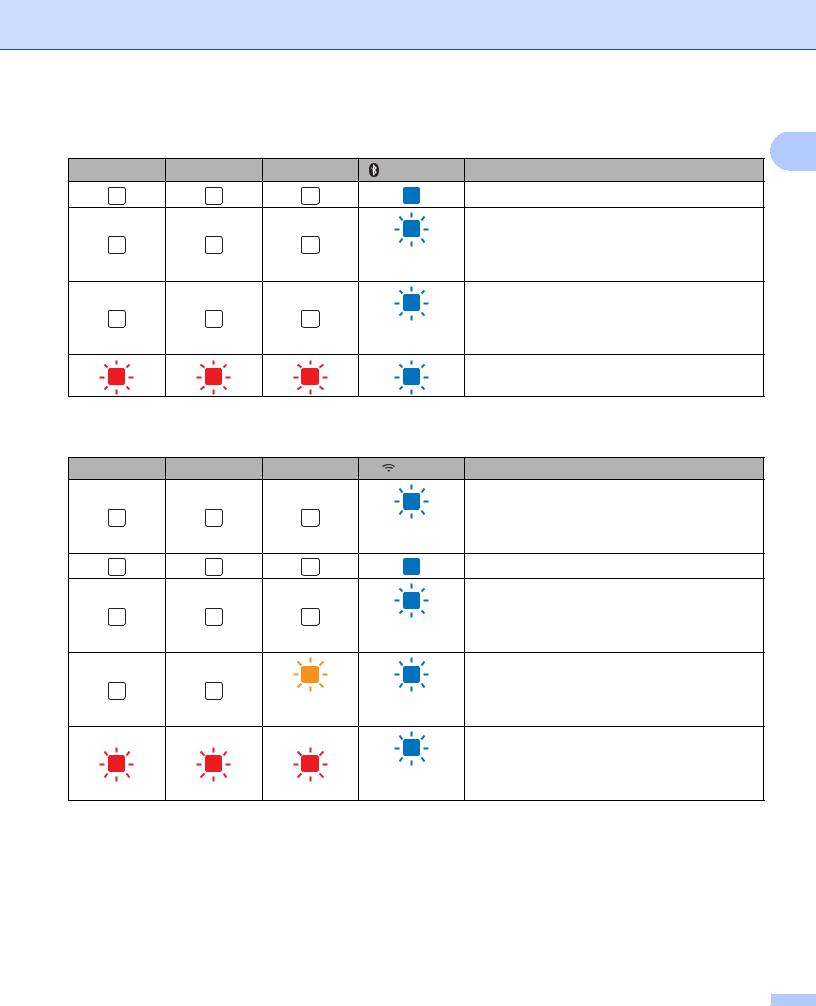
Configuración de la impresora
Indicador Bluetooth 1
1
POWER |
DATA |
STATUS |
(Bluetooth) |
Descripción |
|
|
|
|
Bluetooth encendido, conectado |
|
|
|
(Una vez cada |
Emparejamiento con Bluetooth |
|
|
|
|
|
|
|
|
segundo) |
|
|
|
|
|
Conexión a un dispositivo Apple (iPad, iPhone o |
|
|
|
(Una vez cada |
iPod touch) |
|
|
|
dos segundos) |
|
|
|
|
|
Error del módulo de Bluetooth |
Indicador Wi-Fi 2
POWER |
DATA |
STATUS |
(Wi-Fi) |
Descripción |
|
|
|
(Una vez cada |
Wi-Fi encendido, no conectado |
|
|
|
|
|
|
|
|
tres segundos) |
|
|
|
|
|
Wi-Fi encendido, conectado |
|
|
|
(Una vez cada |
Configuración de WPS |
|
|
|
|
|
|
|
|
segundo) |
|
|
|
(Una vez cada |
(Una vez cada |
Falla en configuración de WPS |
|
|
|
||
|
|
segundo) |
segundo) |
|
|
|
|
(Una vez cada |
Error del módulo Wi-Fi |
|
|
|
|
|
|
|
|
segundo) |
|
1Solo para PJ-762/PJ-763/PJ-763MFi
2Solo para PJ-773
3Cuando se utiliza el adaptador de CA o el adaptador para vehículo para alimentar la impresora, el indicador se ilumina en verde; cuando se instala la batería Li-ion recargable para alimentar la impresora, el indicador se ilumina en naranja.
6 |
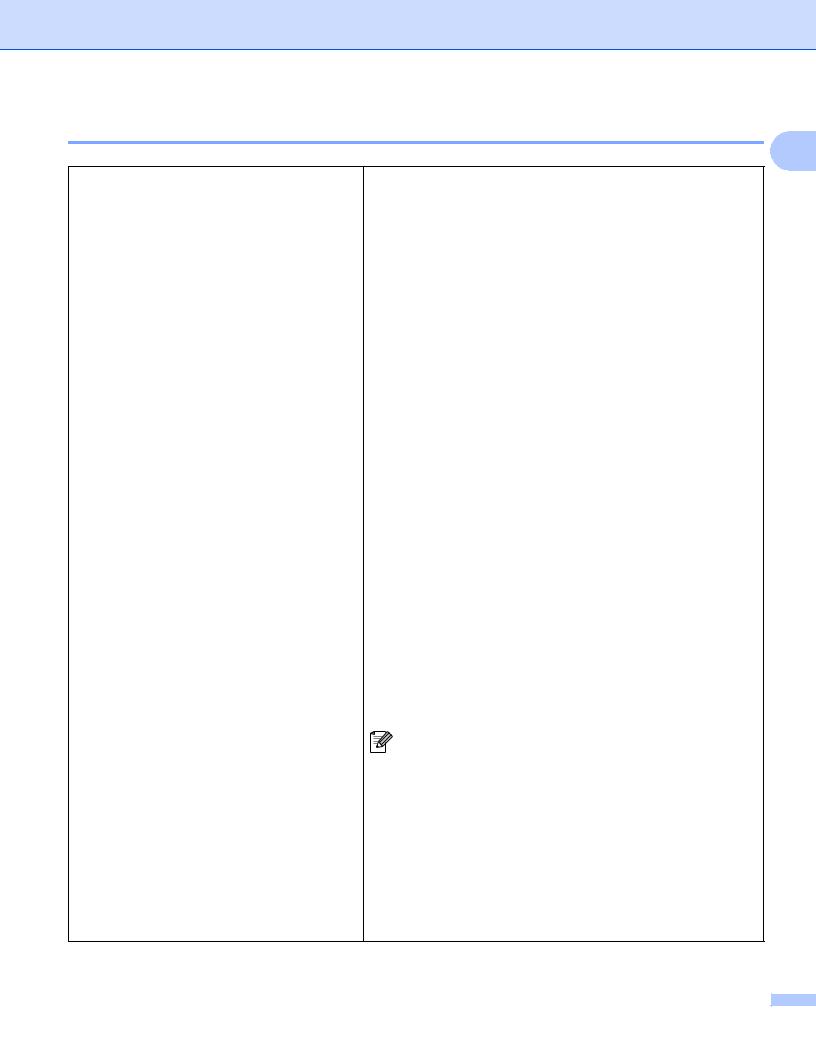
Configuración de la impresora
Advertencias de los indicadores
1
Problema |
Solución |
El indicador POWER no se enciende |
La impresora no recibe alimentación. |
|
Si utiliza alimentación de CA o CC, conecte el adaptador de CA o |
|
el adaptador para vehículo correctamente (consulte Conectar la |
|
impresora a la alimentación externa uu página 14) y encienda la |
|
toma de corriente de CA o CC. |
|
Si utiliza una batería Li-ion recargable, asegúrese de que la batería |
|
esté correctamente instalada en la impresora y totalmente |
|
cargada. |
|
|
Datos recibidos en búfer |
Los datos de impresión están almacenados en el búfer. Si la |
|
impresora no recibe los datos completos (por ejemplo, porque se |
|
ha perdido la conexión Wi-Fi), la impresión no se iniciará. Apague |
|
la impresora y, a continuación, vuelva a encenderla. |
|
|
El cabezal o el motor se están enfriando |
El cabezal térmico o el motor están demasiado calientes. |
|
Cabezal: |
|
La impresora se detiene y reanuda la impresión solo después de |
|
que se haya enfriado el cabezal térmico. El cabezal puede |
|
calentarse en exceso si se imprime un gran número de |
|
documentos con mucho contenido de texto. |
|
Si el cabezal térmico está demasiado caliente, podría producir |
|
imágenes en las zonas del papel que no deben imprimirse. |
|
Para evitar o retrasar el sobrecalentamiento, imprima con una |
|
configuración de densidad inferior, reduzca la cantidad de zonas |
|
en negro impresas (por ejemplo, elimine el sombreado de fondo y |
|
los colores en gráficos y documentos de presentación) y |
|
asegúrese de que la impresora tiene una ventilación adecuada y |
|
no está situada en un espacio cerrado. |
|
Motor: |
|
El uso continuado de la impresora hará que el motor se caliente en |
|
exceso. En este caso, la impresora se detendrá y reiniciará la |
|
impresión una vez que el motor se haya enfriado. |
|
Nota |
|
|
|
|
|
|
|
Este estado puede suceder más a menudo cuando la impresora |
|
|
|
se utiliza en una gran altitud (más de 10.000 pies (3.048 m)) |
|
|
|
debido a la menor densidad del aire disponible para enfriar la |
|
|
|
impresora. |
|
|
|
|
|
|
|
|
|
|
Error en la recepción de datos |
Con comunicación inestable, puede que no se reciban los datos |
|
|
|
correctamente. Mejore las condiciones de comunicación y, a |
|
|
|
continuación, vuelva a establecer la conexión. |
|
|
|
|
|
|
La impresora está en modo de arranque |
Para resolver este problema, póngase en contacto con su |
|
|
|
distribuidor de Brother o el servicio de atención al cliente de Brother |
|
|
|
para obtener ayuda. |
|
|
7 |

Configuración de la impresora
Funciones de los botones
1
Función del botón |
|
(encendido) |
Funcionamiento |
|
|
||||
|
||||
Encender la impresora |
Mantenga presionado el botón durante un segundo aproximadamente hasta |
|||
|
|
|
que se encienda el indicador POWER. |
|
|
|
|
|
|
Apagar la impresora |
Mantenga presionado el botón durante un segundo aproximadamente o |
|||
|
|
|
presiónelo rápidamente dos veces dependiendo de la configuración |
|
|
|
|
especificada en la Herramienta de configuración de la impresora (consulte |
|
|
|
|
Cambio de la configuración de la impresora uu página 47). (Si la función |
|
|
|
|
[Apagado de alimentación automático] se encuentra habilitada en la |
|
|
|
|
Herramienta de configuración de la impresora, la impresora se apagará |
|
|
|
|
automáticamente una vez transcurrido el periodo especificado de inactividad). |
|
Iniciar la impresora en el modo de |
Si mantiene presionado el botón a la vez que presiona el botón |
|||
almacenamiento masivo |
(alimentación), la impresora se iniciará en el modo de almacenamiento |
|||
|
|
|
masivo (consulte Modo de almacenamiento masivo uu página 96). |
|
|
|
|
|
|
|
|
|
|
|
Función del botón |
Funcionamiento |
|||
(alimentación) |
|
|||
Alimentar papel |
Cargue el papel y presione el botón para alimentarlo. |
|||
|
|
|
Si continúa presionando el botón después de que se hayan alimentado cerca |
|
|
|
|
de 1/2 pulgadas (12,7 mm) de papel, se alimentará una cantidad de papel |
|
|
|
|
equivalente a la longitud de una página a alta velocidad. La cantidad de papel |
|
|
|
|
que se alimenta está determinada por la configuración [Modo de formulario |
|
|
|
|
de alimentación] de la Herramienta de configuración de la impresora |
|
|
|
|
(consulte Cambio de la configuración de la impresora uu página 47). |
|
|
|
|
Para asegurarse de que la impresión se ha completado, espere cinco |
|
|
|
|
segundos después de que la impresora haya recibido los datos antes de |
|
|
|
|
utilizar un comando de alimentación de hojas. |
|
|
|
|
|
|
Imprimir la configuración de la |
Para imprimir la configuración de la impresora sin conectar la impresora a una |
|||
impresora (consulte Confirmar la |
computadora o un dispositivo móvil: |
|||
configuración de la impresora |
1 Encienda la impresora y asegúrese de que no haya papel cargado. |
|||
uu página 95) |
||||
2 Mantenga presionado el botón hasta que el indicador DATA se ilumine en |
||||
|
|
|
||
|
|
|
rojo. |
|
|
|
|
3 Cargue papel. |
|
|
|
|
|
|
8 |
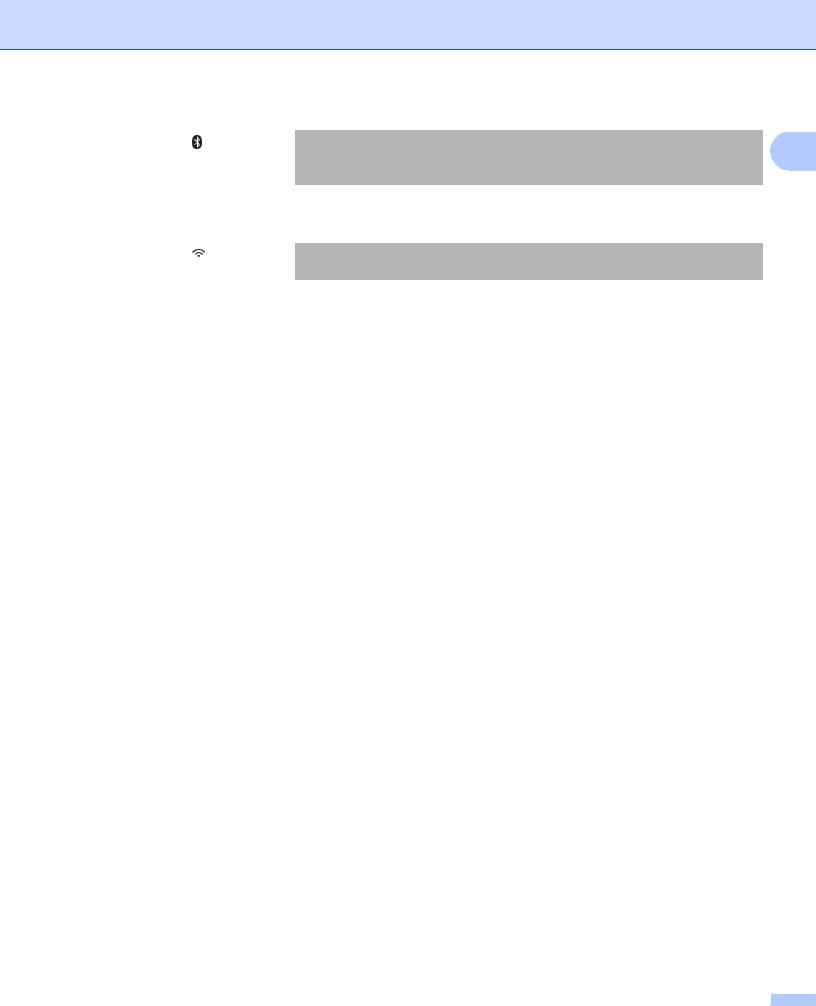
Configuración de la impresora
Función del botón |
(Bluetooth) |
Funcionamiento |
1 |
(solo para |
|
|
|
PJ-762/PJ-763/PJ-763MFi) |
|
|
|
Activar/desactivar la función de |
Mantenga presionado el botón durante un segundo para activar o desactivar |
|
|
Bluetooth |
|
la función de Bluetooth de la impresora. |
|
|
|
|
|
Función del botón |
(Wi-Fi) |
Funcionamiento |
|
(solo para PJ-773) |
|
|
|
Activar/desactivar la función Wi-Fi |
Mantenga presionado el botón durante un segundo para activar o desactivar |
|
|
|
|
la función Wi-Fi de la impresora. |
|
|
|
|
|
Utilizar WPS para configurar ajustes |
Mantenga presionado el botón durante unos cinco segundos para establecer |
|
|
de Wi-Fi fácilmente |
|
la configuración de Wi-Fi utilizando WPS. |
|
9 |

Configuración de la impresora
Utilizar la batería Li-ion recargable (opcional)
1
Instalación de la batería Li-ion recargable
a Mueva el seguro de la batería 1 a la posición de desbloqueo.
b Mientras mantiene el seguro de la batería 2 en la posición de desbloqueo, quite el bloque de montaje en el hueco de la batería.
1 |
2 |
3
1Seguro de la batería 1
2Seguro de la batería 2
3Bloque de montaje en el hueco de la batería
c Libere el seguro de la batería 2.
El seguro de la batería 2 vuelve a la posición de bloqueo. d Inserte la batería en el hueco hasta que quede encajada.
4
5
















4Hueco de la batería
5Batería Li-ion recargable
10
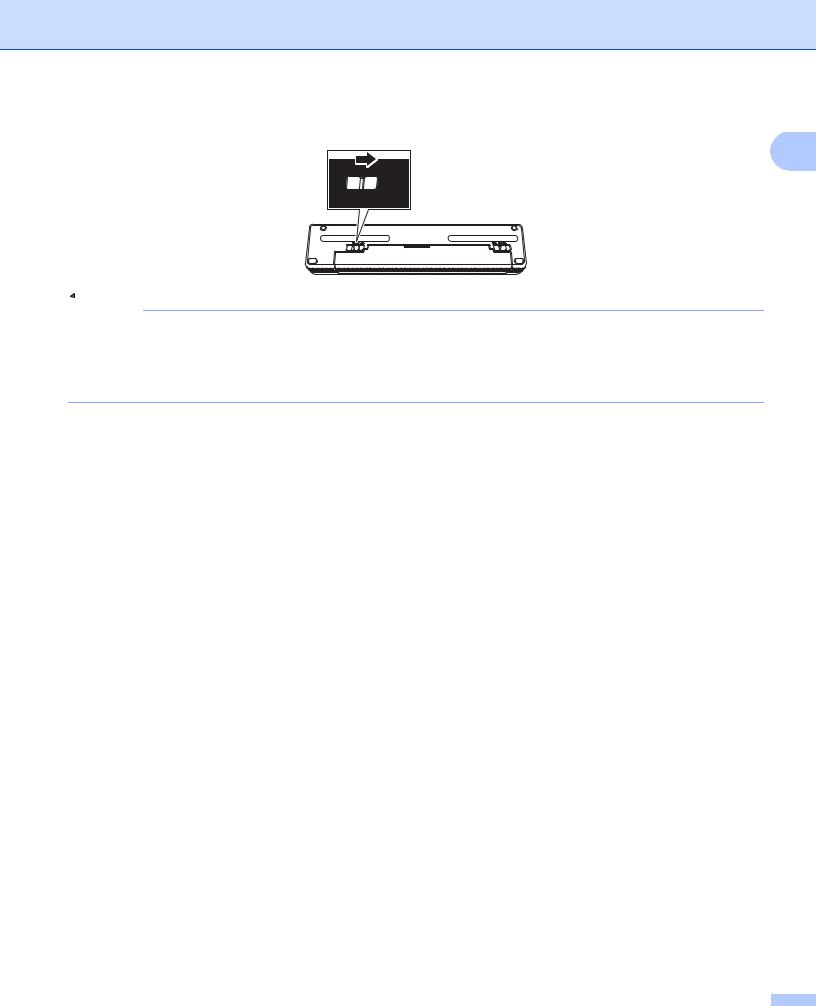
Configuración de la impresora
e Mueva el seguro de la batería 1 a la posición de bloqueo.
1
 Nota
Nota
•El voltaje que suministra la batería Li-ion recargable puede variar. La velocidad de impresión también puede variar de acuerdo al voltaje.
•Cuando se utilice la batería, no es necesario el bloque de montaje en el hueco de la batería. Guárdelo en un lugar seguro para no perderlo.
11
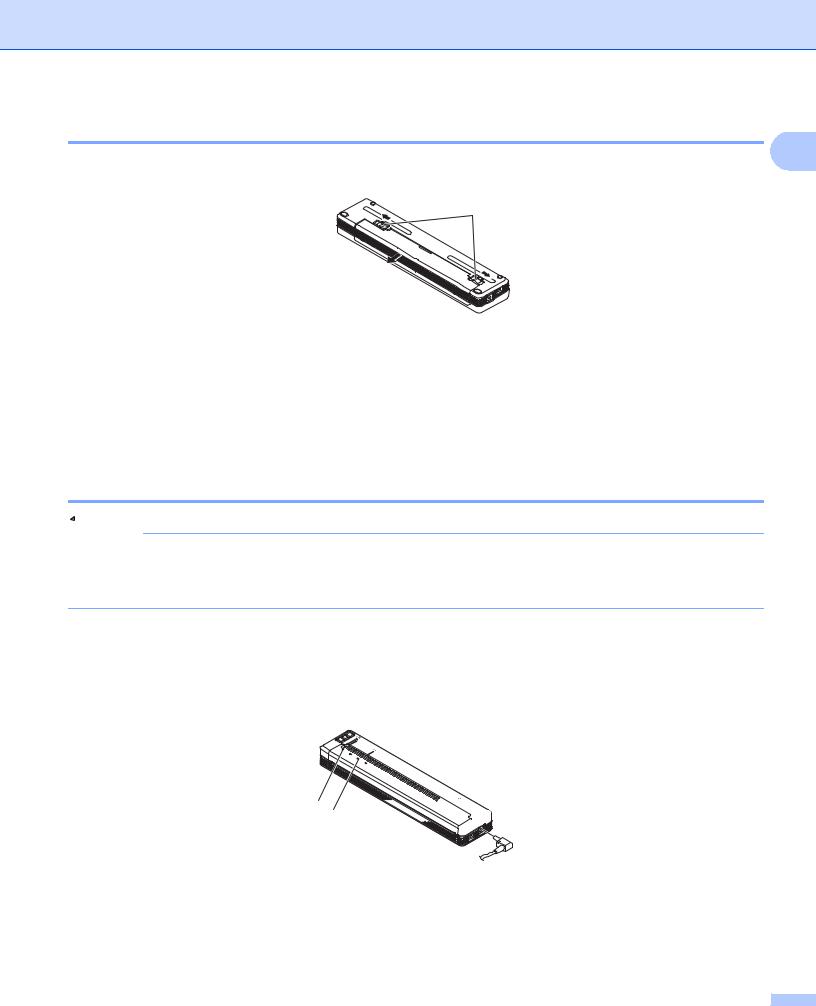
Configuración de la impresora
Extracción de la batería Li-ion recargable
1
a Mueva los seguros de la batería a la posición de desbloqueo y, a continuación, extraiga la batería.
1
1 Seguros de la batería
b Inserte el bloque de montaje en el hueco de la batería en el hueco de la batería hasta que quede encajado.
c Mueva el seguro de la batería 1 a la posición de bloqueo.
Carga de la batería Li-ion recargable
 Nota
Nota
•Cargue la batería inmediatamente después de la compra siguiendo este procedimiento.
•Se necesitan hasta tres horas para cargar completamente la batería Li-ion recargable. Una vez cargada totalmente, la batería imprimirá unas 600 páginas.
a Apague la impresora e instale la batería.
b Utilice el adaptador de CA y el cable eléctrico de CA para conectar la impresora a una toma de corriente de CA (consulte Conexión a una toma de corriente de CA (opcional) uu página 14) o utilice el adaptador para vehículo con el fin de conectar la impresora a una toma de CC (consulte Conexión a una toma de corriente de CC (opcional) uu página 15).
1 2 




1Indicador POWER
2Indicador STATUS
c Cuando la batería esté completamente cargada, el indicador STATUS se apagará. Desconecte el adaptador de CA o el adaptador para vehículo del conector de CC.
12

Configuración de la impresora
Cómo detener la carga de la batería Li-ion recargable
|
1 |
|
Para detener la carga de la batería, desconecte el adaptador de CA o el adaptador para vehículo del conector |
||
|
||
de CC. |
|
Consejos para la utilización de la batería Li-ion recargable
Cargue totalmente la batería antes de utilizarla. No la utilice hasta que esté totalmente cargada.
Las impresiones a alta densidad (oscuras) hacen que se descargue la batería más rápido que las impresiones a baja densidad.
Ajuste la configuración de densidad de impresión en el cuadro de diálogo del controlador de la impresora o en la Herramienta de configuración de la impresora (consulte Cambio de la configuración de la impresora uu página 47).
La carga de la batería ha de efectuarse en entornos con una temperatura que oscile entre los 32 F y los 104 F (0 C - 40 C) ya que, de lo contrario, la batería no se cargará y el indicador STATUS permanecerá encendido.
Si la impresora se utiliza con la batería instalada y el adaptador de CA o el adaptador para vehículo conectado, es posible que el indicador STATUS se apague y que la carga se detenga, incluso aunque la batería no se haya cargado completamente.
Características de la batería Li-ion recargable
Para garantizar el máximo rendimiento y la vida útil más prolongada de la batería:
No utilice ni guarde la batería en un lugar expuesto a temperaturas extremadamente altas o bajas, puesto que podría descargarse con más rapidez. Esto puede ocurrir cuando se utilice una batería Li-ion recargable con una carga alta (90% o más de su capacidad) en una ubicación expuesta a temperaturas altas.
Extraiga la batería cuando almacene la impresora durante periodos de tiempo prolongados.
Guarde las baterías con menos de un 50% de carga en un lugar fresco y seco, alejado de la luz solar directa.
Recargue la batería cada 6 meses si se almacena durante largos periodos de tiempo.
13

Configuración de la impresora
Conectar la impresora a la alimentación externa
1
Conexión a una toma de corriente de CA (opcional)
Conecte la impresora a una toma de corriente de CA cercana para proporcionar alimentación a la impresora o para cargar la batería Li-ion recargable con alimentación de CA.
a Conecte el adaptador de CA a la impresora.
b Conecte el cable eléctrico de CA al adaptador de CA.
c Conecte el cable eléctrico de CA a una toma de corriente de CA cercana (100 - 240 VCA, 50 - 60 Hz).
1
2
1Adaptador de CA
2Cable eléctrico de CA
 Nota
Nota
El adaptador de CA y el cable eléctrico de CA son accesorios opcionales. Cuando los compre, elija un adaptador y un cable de alimentación que sean apropiados para la región en la que se utilizará la impresora.
14

Configuración de la impresora
Conexión a una toma de corriente de CC (opcional)
|
1 |
|
Conecte la impresora a la toma de corriente de CC de 12 V de su vehículo (encendedor o similar) para |
||
|
||
proporcionar alimentación a la impresora o para cargar la batería Li-ion recargable con alimentación de CC |
|
|
del vehículo. |
|
a Conecte el adaptador para vehículo a la toma de corriente de CC de 12 V del vehículo. b Conecte el adaptador para vehículo a la impresora.
1
1 Adaptador para vehículo  Nota
Nota
•El adaptador para vehículo es un accesorio opcional.
•El voltaje suministrado por un vehículo puede fluctuar y la velocidad de impresión puede variar.
•El voltaje máximo es 12 V CC.
•El enchufe del adaptador para vehículo no es compatible con otras tomas distintas del tipo de toma de encendedor de 12 V.
•Cuando se conecte el adaptador para vehículo para cargar la batería Li-ion recargable, es posible que la toma de corriente de CC no suministre la cantidad de voltaje requerido para cargar totalmente la batería.
Si han transcurrido 9 horas desde el inicio de la carga, el indicador STATUS se apagará y se detendrá el proceso de carga incluso si la batería Li-ion recargable no está completamente cargada.
15
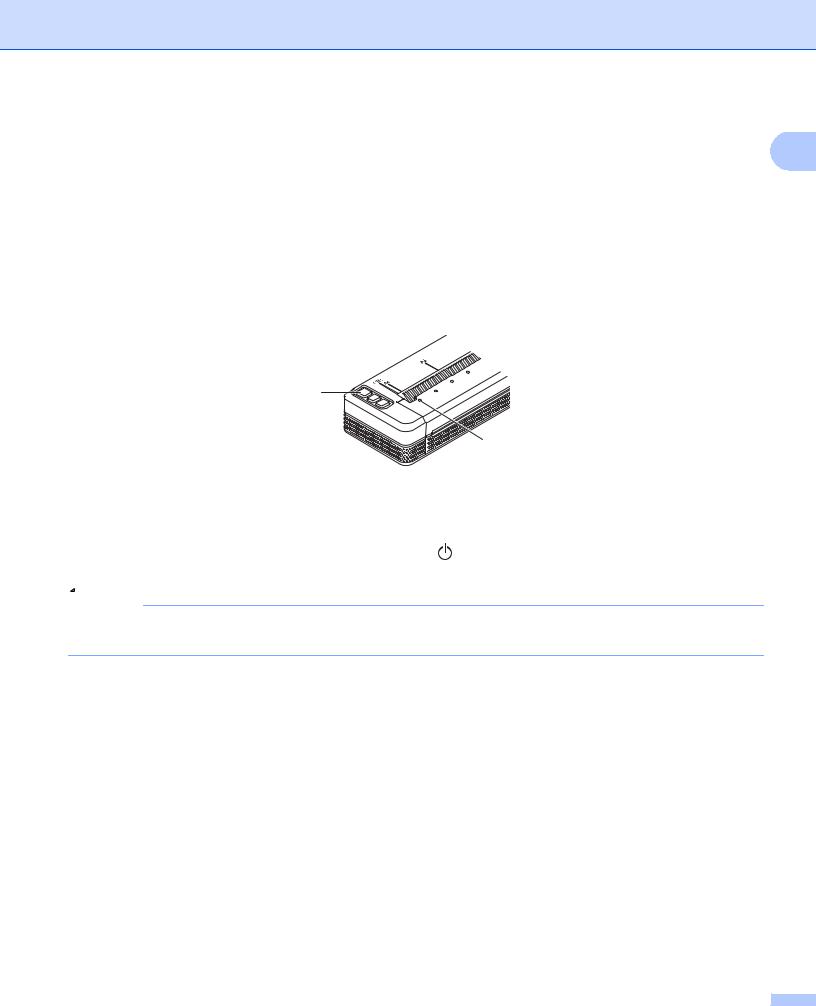
Configuración de la impresora
Encendido o apagado de la impresora
1
Encendido:
a Compruebe que la impresora recibe alimentación. Utilice una batería totalmente cargada o conecte la impresora a una toma de corriente de CA o CC.
b Mantenga presionado el botón  (encendido) durante un segundo aproximadamente para encender la
(encendido) durante un segundo aproximadamente para encender la
impresora.
El indicador POWER se ilumina en verde (si la impresora está conectada a una toma de corriente de CA o CC) o en naranja (si se utiliza la batería Li-ion recargable).
1
2
1Botón  (encendido)
(encendido)
2Indicador POWER
Para apagar la impresora: mantenga presionado el botón (encendido) hasta que los indicadores POWER y STATUS se iluminen en naranja.
 Nota
Nota
Cuando vaya a apagar la impresora, NO extraiga la batería ni desconecte el adaptador de CA o el adaptador de vehículo hasta que se apaguen los indicadores POWER y STATUS.
16

Configuración de la impresora
Carga de papel en la impresora
1
Mantenga el papel recto sujetándolo con ambas manos y, a continuación, inserte con cuidado el papel en la ranura de entrada de la impresora hasta que el rodillo lo empuje hasta la posición de inicio. Para conseguir los mejores resultados, utilice papel original de Brother.
1
1 Superficie de impresión (hacia abajo)
Si se carga papel continuo
Inserte el papel continuo con las marcas negras colocadas como se muestra en la ilustración.
2
1
1Marcas negras
2Superficie de impresión
 Nota
Nota
•El extremo inferior del papel ha de estar paralelo al rodillo.
•Solo se puede imprimir en una cara del papel. Compruebe el papel y cárguelo de forma que el lado térmico suave esté hacia abajo.
17
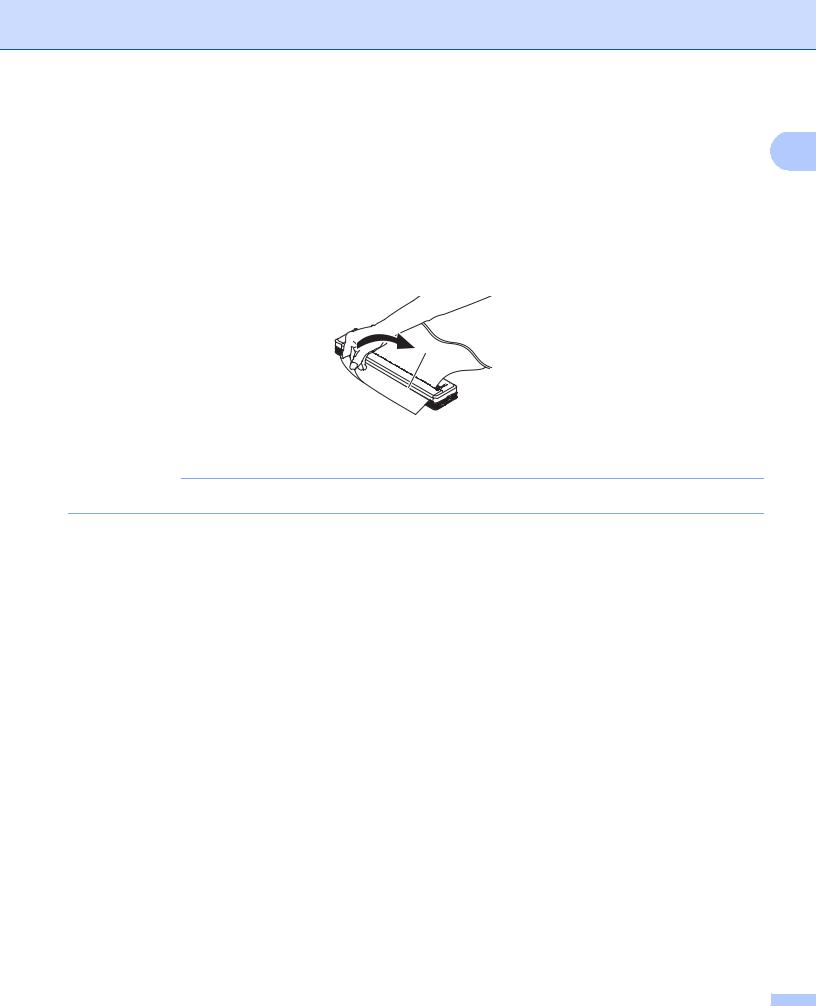
Configuración de la impresora
Notas sobre la utilización del papel
|
1 |
|
Puede configurar el tipo de papel como [Hoja suelta], [Rollo] o [Rollo perforado] en el controlador de la |
||
|
||
impresora. |
|
Cómo cortar el papel
Utilice la barra de corte de la impresora para cortar el papel. Tire de un lado del papel expulsado diagonalmente hacia arriba y hacia el otro extremo.
1 |
1 Barra de corte
 Importante
Importante
La barra de corte es filosa. Para evitar lesiones, no la toque.
18
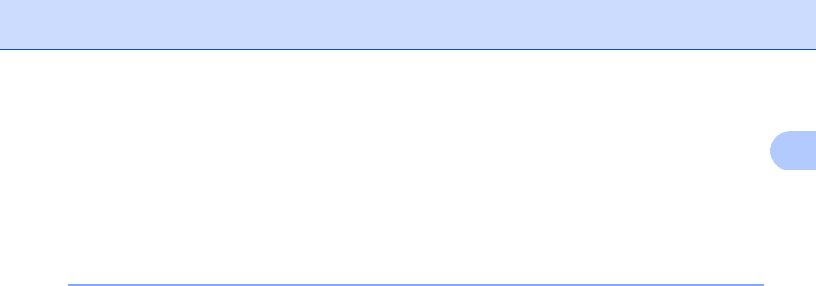
Configuración de la impresora
Instalar el software en su computadora o dispositivo móvil
1
Hay diversos métodos de impresión disponibles en función del modelo de su impresora y de la computadora o dispositivo móvil que utilice para imprimir.
Consulte las tablas siguientes e instale otras aplicaciones en su computadora o dispositivo móvil, según sea necesario.
Software disponible
Para computadoras con Windows®
Para conectar la impresora a la computadora, debe instalar el controlador de la impresora. Para obtener más información sobre cómo descargar e instalar el controlador de la impresora y las aplicaciones, consulte
Instalación del controlador de la impresora y software (si se utiliza una computadora con Windows® o un Mac) uu página 25.
Software |
|
PJ-722 |
|
PJ-723 |
PJ-762 |
|
PJ-763 |
|
PJ-763 |
PJ-773 |
Características |
|
|
|
|
|
|
|
|
|
|
|
|
|
MFi |
|
|
|
|
|
|
|
|
— |
|
|
Bluetooth |
|
Wi-Fi |
|
|
|
||
|
|
|
|
|
— |
|
MFi |
|
|
|
||||
|
|
|
|
|
|
|
|
|
|
|
|
|||
|
|
|
|
|
|
USB |
|
|
|
|
|
|||
1 |
Controlador de la |
|
|
|
|
|
|
|
|
|
— |
|
|
|
impresora |
|
|
|
|
|
|
||||||||
|
|
|
|
|
|
|
|
|
|
|
|
|
|
|
|
|
Configuraci |
|
|
|
|
|
|
|
|
|
Permite especificar la |
|
|
|
|
ón de |
— |
|
— |
|
|
|
|
|
|
configuración de |
|
|
|
|
comunicaci |
|
|
|
comunicación de la |
|
|
||||||
|
|
ón |
|
|
|
|
|
|
|
|
|
impresora y la |
|
|
|
|
Configuraci |
|
|
|
|
|
|
|
|
|
configuración del |
|
|
|
|
ón del |
|
|
|
|
|
|
|
|
|
dispositivo desde la |
|
|
|
|
dispositivo |
|
|
|
computadora. |
|
|
||||||
|
|
|
|
|
|
|
|
|
|
|
|
|
|
|
|
|
|
|
|
|
|
|
|
|
|
|
Permite establecer la |
|
|
|
Herramien |
|
|
|
|
|
|
|
|
|
|
configuración de P-touch |
|
|
|
|
|
|
|
|
|
|
|
|
|
Template. |
|
|
|
|
ta de |
|
|
|
|
|
|
|
|
|
|
|
|
|
|
|
|
|
|
|
|
|
|
|
|
|
|
|
|
2 |
configurac |
|
|
|
|
|
|
|
|
|
|
P-touch Template ofrece |
|
|
|
ión de la |
Herramient |
|
|
|
|
|
|
|
|
|
funciones para insertar |
|
|
|
impresora |
|
|
|
|
|
|
|
|
|
datos de un dispositivo |
|
|
|
|
a de |
|
|
|
|
|
|
|
|
|
|
|
||
|
|
|
|
|
|
|
|
|
|
|
(como un lector de código |
|
|
|
|
|
configuració |
|
|
|
|
|
|
|
|
|
|
|
|
|
|
|
|
|
de barras conectado a la |
|
|
|||||||
|
|
n de |
|
|
|
|
|
|||||||
|
|
P-touch |
|
|
|
|
|
|
|
|
|
impresora) en forma de |
|
|
|
|
|
|
|
|
|
|
|
|
|
objetos de texto o códigos |
|
|
|
|
|
Template |
|
|
|
|
|
|
|
|
|
|
|
|
|
|
|
|
|
|
|
|
|
|
|
de barras en diseños |
|
|
|
|
|
|
|
|
|
|
|
|
|
|
|
|
|
|
|
|
|
|
|
|
|
|
|
|
|
|
guardados en la |
|
|
|
|
|
|
|
|
|
|
|
|
|
|
impresora; resulta útil |
|
|
|
|
|
|
|
|
|
|
|
|
|
|
para imprimir plantillas y |
|
|
|
|
|
|
|
|
|
|
|
|
|
|
códigos de barras. |
|
|
|
|
|
|
|
|
|
|
|
|
|
|
|
|
|
|
|
|
|
|
|
|
|
|
|
|
|
19 |
|
|
|
|
|
|
|
|
|
|
|
|
|
|
|
||
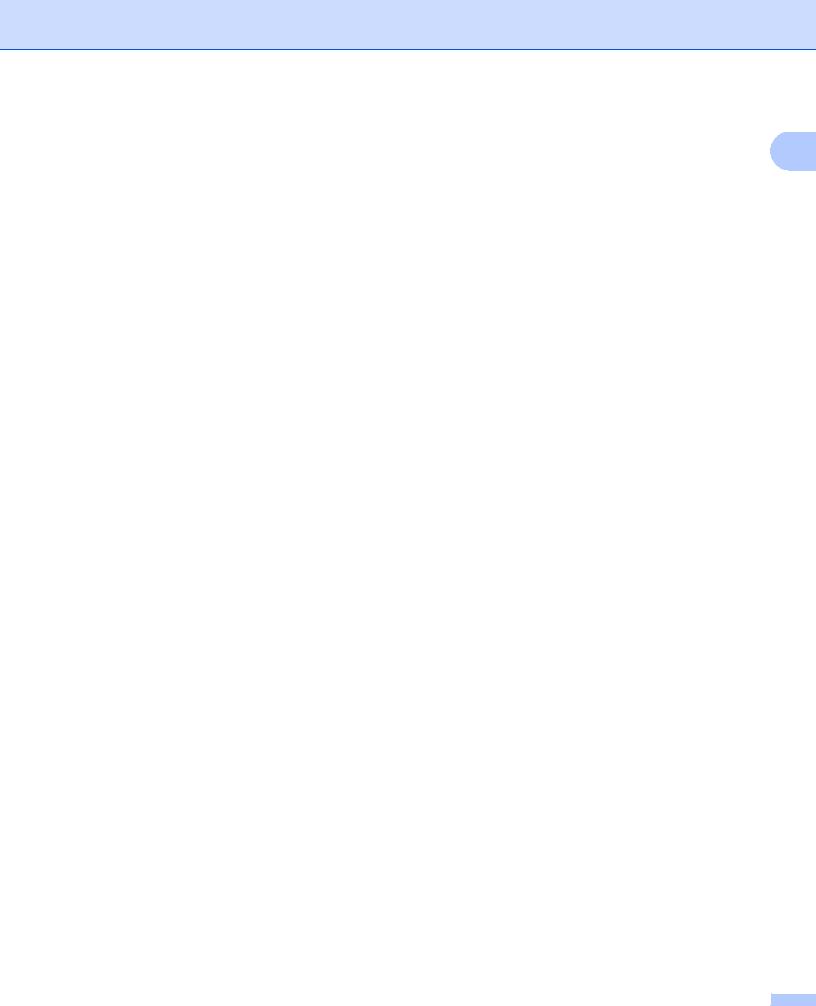
Configuración de la impresora
Software |
PJ-722 |
|
PJ-723 |
PJ-762 |
|
PJ-763 |
|
PJ-763 |
PJ-773 |
Características |
1 |
|
|
|
|
|
|
|
|
|
|
MFi |
|
|
|
|
|
|
— |
|
|
Bluetooth |
|
Wi-Fi |
|
|
||
|
|
|
|
— |
|
MFi |
|
|
||||
|
|
|
|
|
|
|
|
|
|
|||
|
|
|
|
|
USB |
|
|
|
|
|||
|
|
|
|
|
|
|
|
|
|
|
Permite diseñar |
|
|
|
|
|
|
|
|
|
|
|
|
documentos |
|
|
|
|
|
|
|
|
|
|
|
|
personalizados, |
|
3 |
P-touch Editor |
|
|
|
|
|
|
|
|
|
almacenar plantillas, |
|
|
|
|
|
|
|
|
|
|
|
|
conectar con bases de |
|
|
|
|
|
|
|
|
|
|
|
|
datos y utilizar una gran |
|
|
|
|
|
|
|
|
|
|
|
|
biblioteca de etiquetas. |
|
|
|
|
|
|
|
|
|
|
|
|
|
|
|
|
|
|
|
|
|
|
|
|
|
Permite transferir |
|
|
|
|
|
|
|
|
|
|
|
|
archivos creados con |
|
|
|
|
|
|
|
|
|
|
|
|
P-touch Editor a una |
|
|
|
|
|
|
|
|
|
|
|
|
impresora y almacenar |
|
|
P-touch Transfer |
|
|
|
|
|
|
|
|
|
los archivos en la |
|
4 |
|
|
|
|
|
|
|
|
|
memoria de la impresora. |
|
|
Manager |
|
|
|
|
||||||||
|
|
|
|
|
|
|
|
|
|
|
Es posible imprimirlos |
|
|
|
|
|
|
|
|
|
|
|
|
desde la memoria de la |
|
|
|
|
|
|
|
|
|
|
|
|
impresora sin necesidad |
|
|
|
|
|
|
|
|
|
|
|
|
de conectar con la |
|
|
|
|
|
|
|
|
|
|
|
|
computadora. |
|
|
|
|
|
|
|
|
|
|
|
|
Permite transferir con |
|
5 |
Transfer Express |
|
|
|
|
|
|
|
|
|
facilidad documentos a la |
|
|
|
|
|
|
|
|
|
|
|
|
impresora. |
|
6 |
P-touch Update Software |
|
|
|
|
|
|
|
|
|
Permite actualizar el |
|
|
|
|
firmware y el software. |
|
||||||||
|
|
|
|
|
|
|
|
|
|
|
|
|
|
|
|
|
|
|
|
|
|
|
|
BRAdmin Professional |
|
|
|
|
|
|
|
|
|
|
|
|
tiene funciones más |
|
|
|
|
|
|
|
|
|
|
|
|
potentes para administrar |
|
|
|
|
|
|
|
|
|
|
|
|
impresoras de la red que |
|
|
|
|
|
|
|
|
|
|
|
|
BRAdmin Light. Es |
|
7 |
BRAdmin Professional |
— |
|
— |
— |
|
— |
|
— |
|
posible configurar y |
|
|
|
|
comprobar fácilmente el |
|
||||||||
|
|
|
|
|
|
|
|
|
|
|
estado de las impresoras |
|
|
|
|
|
|
|
|
|
|
|
|
conectadas a la red y |
|
|
|
|
|
|
|
|
|
|
|
|
transferir la plantilla a la |
|
|
|
|
|
|
|
|
|
|
|
|
impresora a través de una |
|
|
|
|
|
|
|
|
|
|
|
|
red. |
|
|
|
|
|
|
|
|
|
|
|
|
Permite establecer la |
|
8 |
BRAdmin Light |
— |
|
— |
— |
|
— |
|
— |
|
configuración inicial de |
|
|
|
|
las impresoras |
|
||||||||
|
|
|
|
|
|
|
|
|
|
|
conectadas a la red. |
|
|
|
|
|
|
|
|
|
|
|
|
|
|
20

Configuración de la impresora
Software |
PJ-722 |
|
PJ-723 |
PJ-762 |
|
PJ-763 |
|
PJ-763 |
PJ-773 |
Características |
1 |
|
|
|
|
|
|
|
|
|
|
MFi |
|
|
|
|
|
|
— |
|
|
Bluetooth |
|
Wi-Fi |
|
|
||
|
|
|
|
— |
|
MFi |
|
|
||||
|
|
|
|
|
|
|
|
|
|
|||
|
|
|
|
|
USB |
|
|
|
|
|||
|
|
|
|
|
|
|
|
|
|
|
Permite administrar |
|
|
|
|
|
|
|
|
|
|
|
|
impresoras en diferentes |
|
|
|
|
|
|
|
|
|
|
|
|
segmentos*, y enviar |
|
|
|
|
|
|
|
|
|
|
|
|
datos a la computadora |
|
9 |
BRAgent |
— |
|
— |
— |
|
— |
|
— |
|
que tenga instalado |
|
|
|
|
|
|
|
|
|
|
|
BRAdmin Professional. |
|
|
|
|
|
|
|
|
|
|
|
|
|
* Un segmento es el área |
|
|
|
|
|
|
|
|
|
|
|
|
administrada por un solo |
|
|
|
|
|
|
|
|
|
|
|
|
enrutador. |
|
|
|
|
|
|
|
|
|
|
|
|
|
|
|
|
|
|
|
|
|
|
|
|
|
Permite utilizar un |
|
|
Administración basada |
|
|
|
|
|
|
|
|
|
navegador web estándar |
|
10 |
— |
|
— |
— |
|
— |
|
— |
|
para administrar una |
|
|
en Web |
|
|
|
|
||||||||
|
|
|
|
|
|
|
|
|
|
|
impresora de la red |
|
|
|
|
|
|
|
|
|
|
|
|
mediante HTTP. |
|
|
|
|
|
|
|
|
|
|
|
|
|
|
21
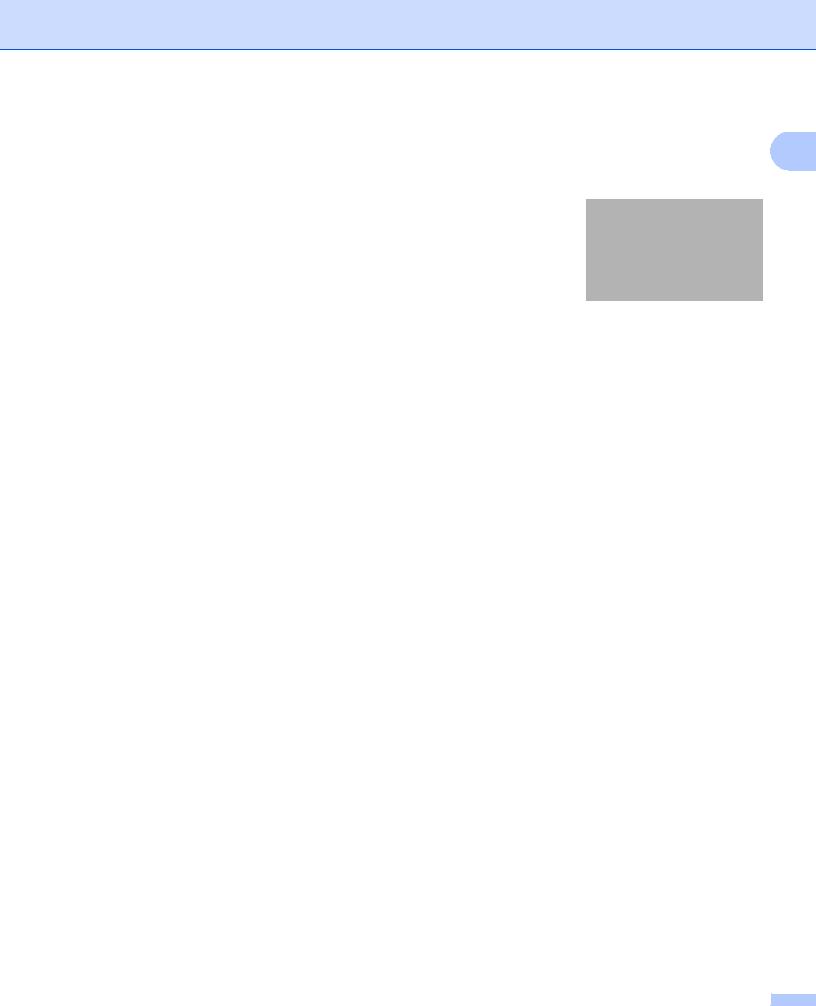
Configuración de la impresora
Para computadoras Mac |
|
|
|
|
|
|
|
|
|
|
|
|
Para descargar e instalar el controlador de la impresora y aplicaciones, consulte Instalación del controlador |
1 |
|||||||||||
de la impresora y software (si se utiliza una computadora con Windows® o un Mac) uu página 25. |
|
|||||||||||
|
|
|
|
|
|
|
|
|
|
|
|
|
Software |
PJ-722 |
|
PJ-723 |
PJ-762 |
|
PJ-763 |
|
PJ-763 |
PJ-773 |
Características |
|
|
|
|
|
|
|
|
|
|
|
MFi |
|
|
|
|
|
|
— |
|
|
Bluetooth |
|
Wi-Fi |
|
|
||
|
|
|
|
— |
|
MFi |
|
|
||||
|
|
|
|
|
|
|
|
|
|
|||
|
|
|
|
|
USB |
|
|
|
|
|||
1 |
Controlador de la |
|
|
|
|
|
|
|
|
|
— |
|
impresora |
|
|
|
|
||||||||
|
|
|
|
|
|
|
|
|
|
|
|
|
|
|
|
|
|
|
|
|
|
|
|
Permite especificar la |
|
|
Herramienta de |
|
|
|
|
|
|
|
|
|
configuración de |
|
|
|
|
|
|
|
|
|
|
|
comunicación de la |
|
|
2 |
configuración de la |
|
|
|
|
|
|
|
|
|
|
|
|
|
|
impresora y la configuración |
|
||||||||
|
impresora |
|
|
|
|
|
|
|
|
|
del dispositivo desde la |
|
|
|
|
|
|
|
|
|
|
|
|
|
|
|
|
|
|
|
|
|
|
|
|
|
computadora. |
|
|
|
|
|
|
|
|
|
|
|
|
|
|
3 |
P-touch Update |
|
|
|
|
|
|
|
|
|
Permite actualizar el |
|
Software |
|
|
|
firmware y el software. |
|
|||||||
|
|
|
|
|
|
|
|
|
|
|
Permite utilizar un |
|
|
Administración |
|
|
|
|
|
|
|
|
|
navegador web estándar |
|
4 |
— |
|
— |
— |
|
— |
|
— |
|
para administrar una |
|
|
basada en Web |
|
|
|
|
||||||||
|
|
|
|
|
|
|
|
|
|
|
impresora de la red |
|
|
|
|
|
|
|
|
|
|
|
|
mediante HTTP. |
|
|
|
|
|
|
|
|
|
|
|
|
|
|
|
|
|
|
|
|
|
|
|
|
|
AirPrint permite imprimir |
|
|
|
|
|
|
|
|
|
|
|
|
fácilmente desde un Mac o |
|
5 |
AirPrint |
— |
|
— |
— |
|
— |
|
— |
|
un dispositivo iOS (iPad, |
|
|
|
|
iPhone o iPod touch) sin |
|
||||||||
|
|
|
|
|
|
|
|
|
|
|
necesidad de instalar |
|
|
|
|
|
|
|
|
|
|
|
|
aplicaciones adicionales. |
|
|
|
|
|
|
|
|
|
|
|
|
|
|
22
